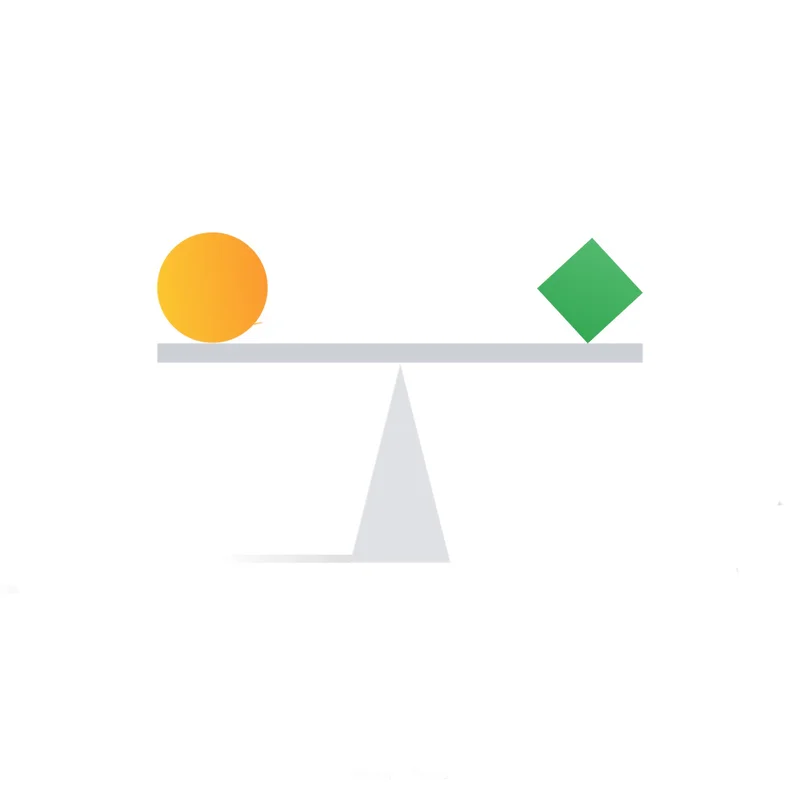Narration avec Google Trends
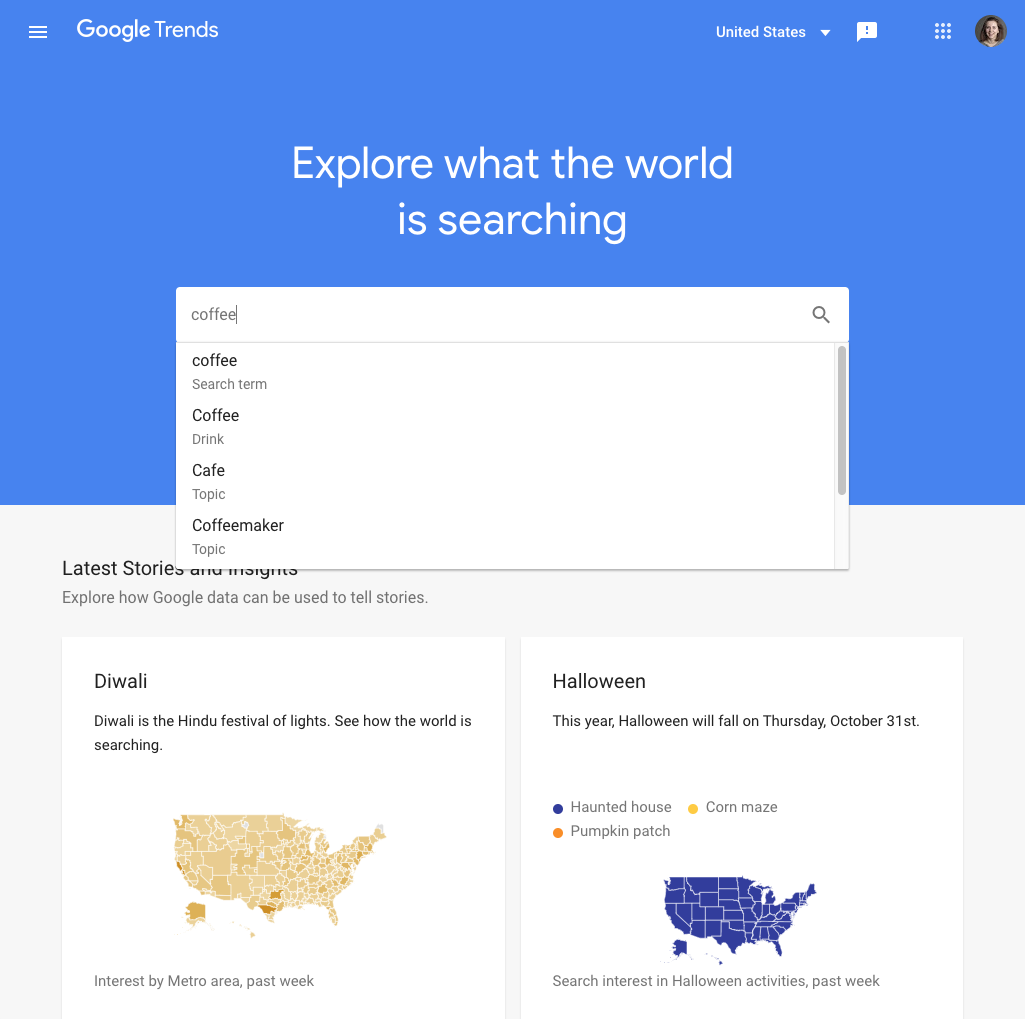
Apprenez des méthodes permettant de remettre dans leur contexte les données Google Trends et de les intégrer dans vos reportages.
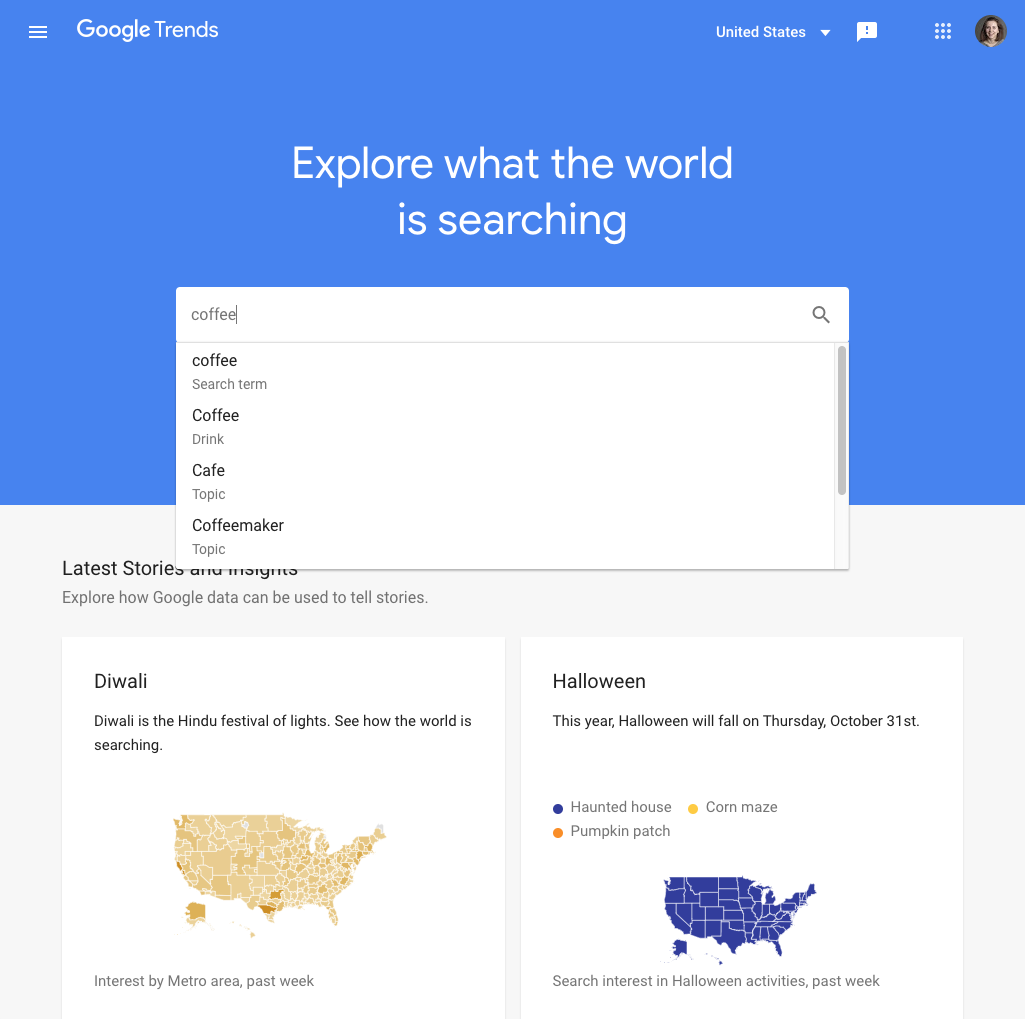
Aperçu de la leçon
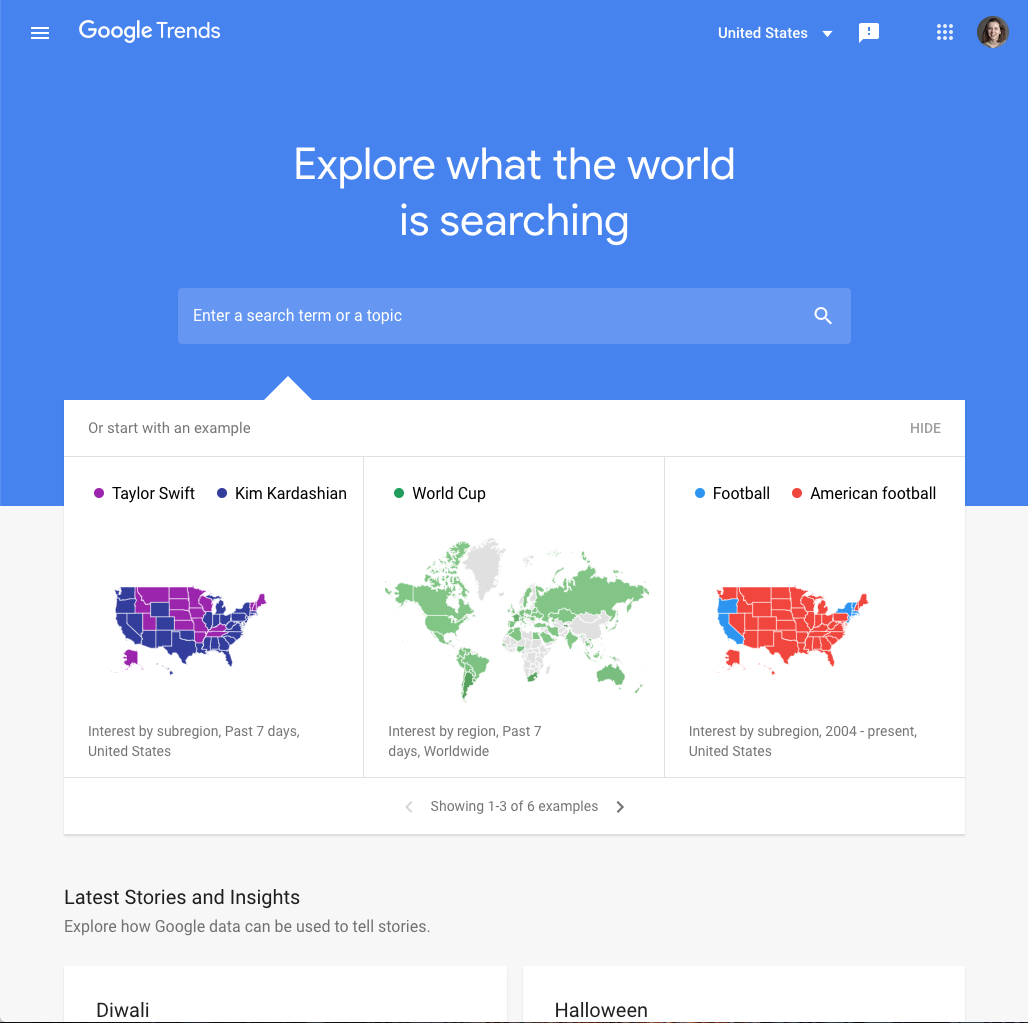
Comment Trends peut-il appuyer des articles
Google Trends est un outil utile pour suivre ce à quoi les publics s’intéressent. Les données Trends peuvent également être utilisées dans la narration. Cette leçon vous présentera des moyens de trouver et de donner un sens à des récits de Trends, et des façons d’exposer les données.
- Trouver des récits avec Trends Explore
- Donner un sens aux données de Google Trends
- Intégrer des graphiques provenant de Google Trends
- Téléchargez des données à partir de Google Trends
- Comment parler de Google Trends
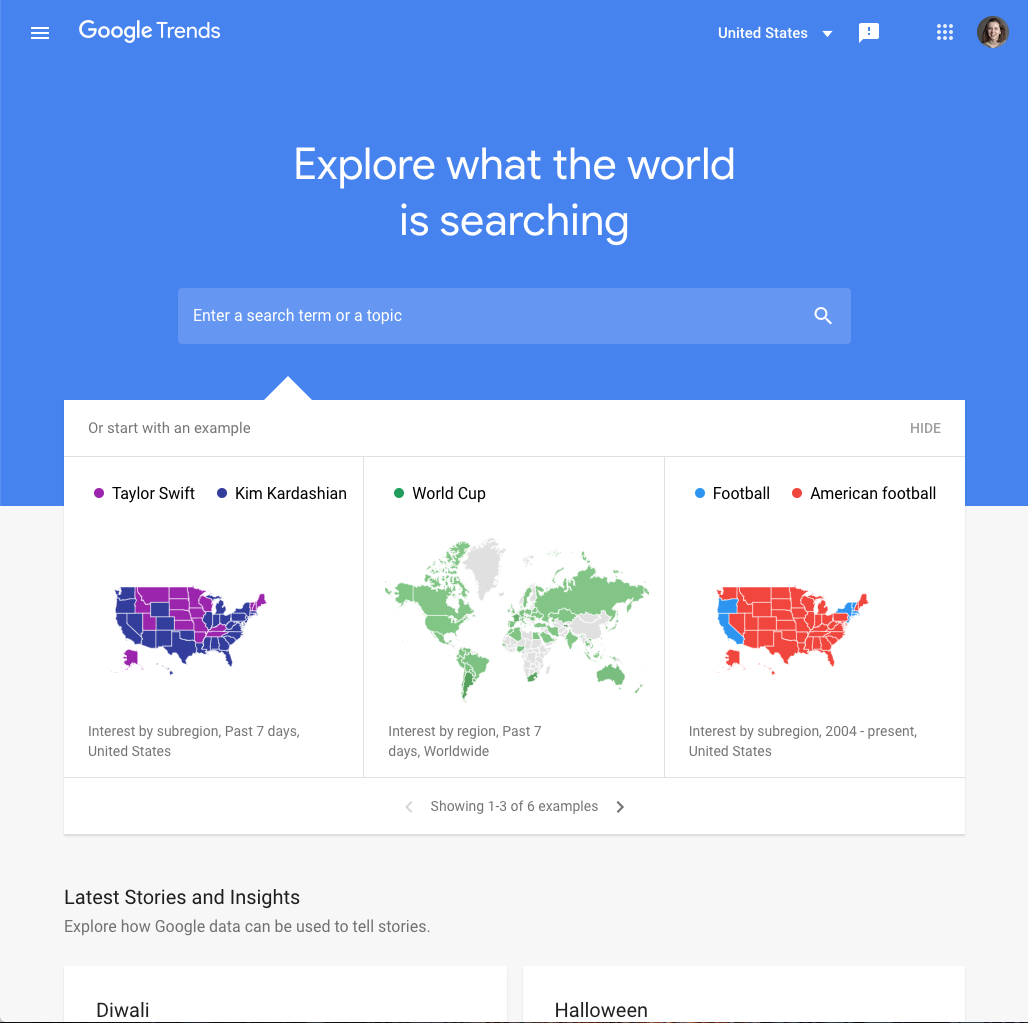
Trouver des récits avec Trends Explore
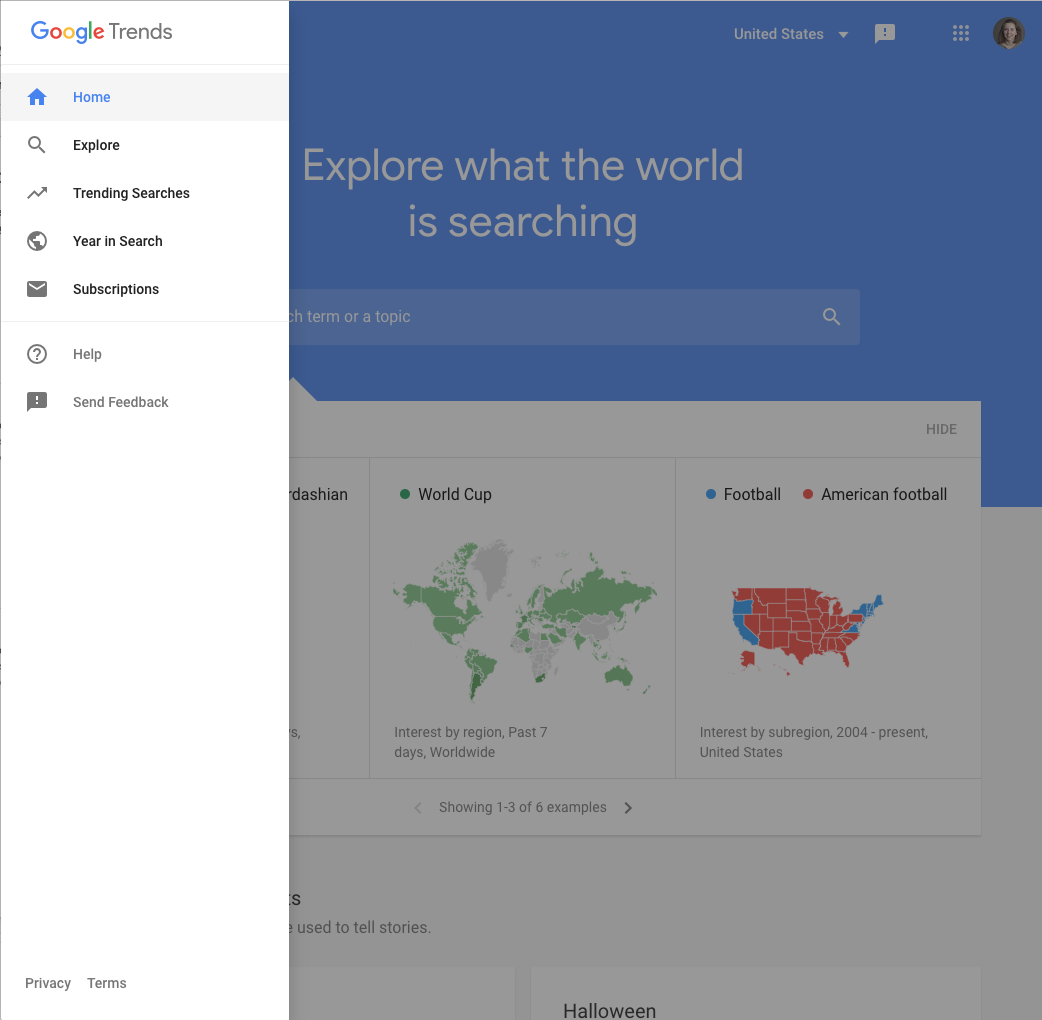
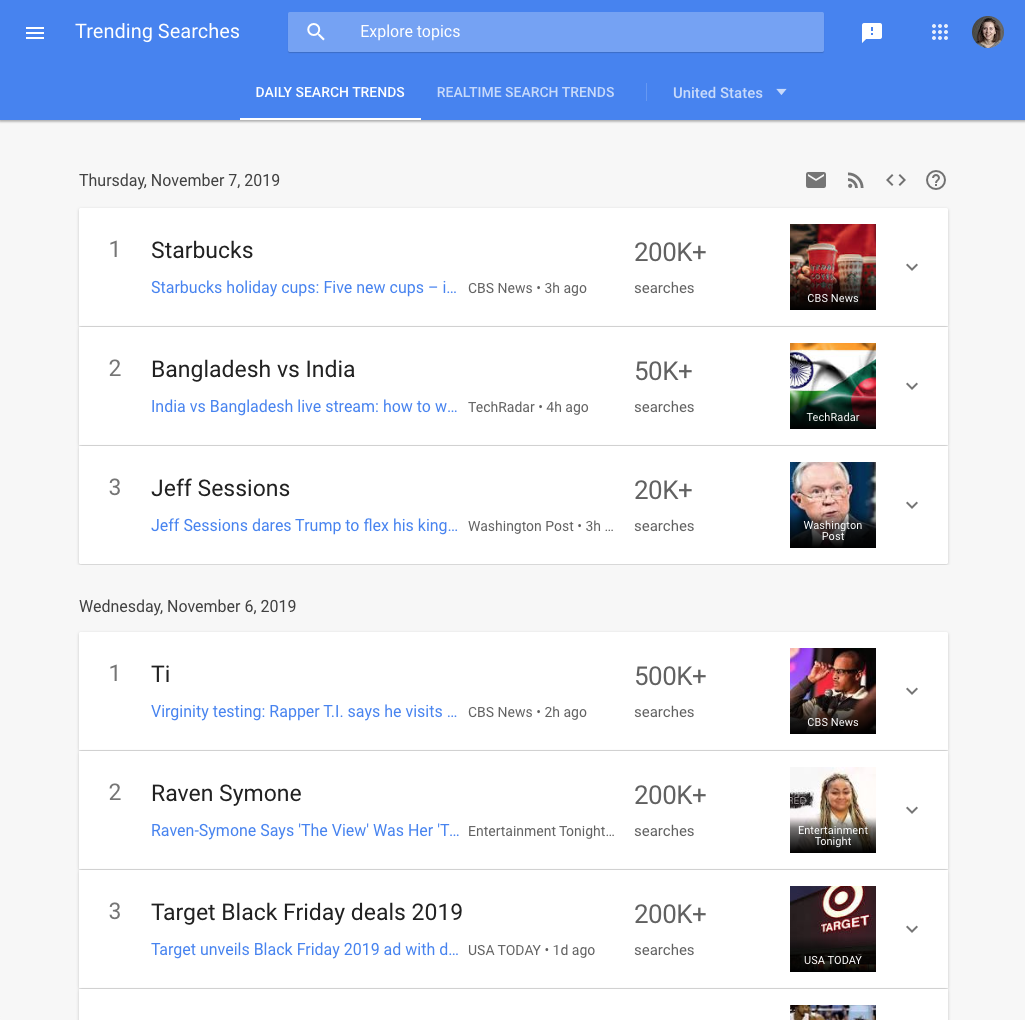
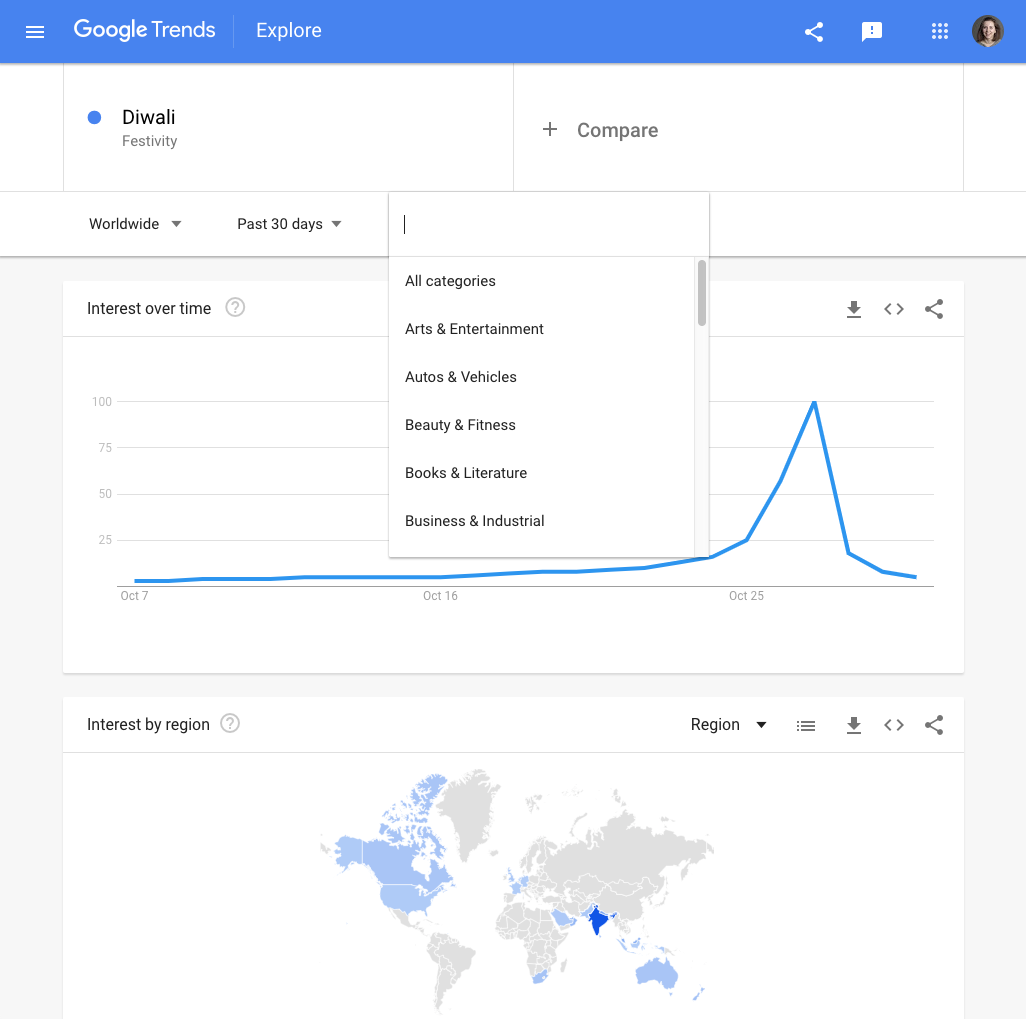

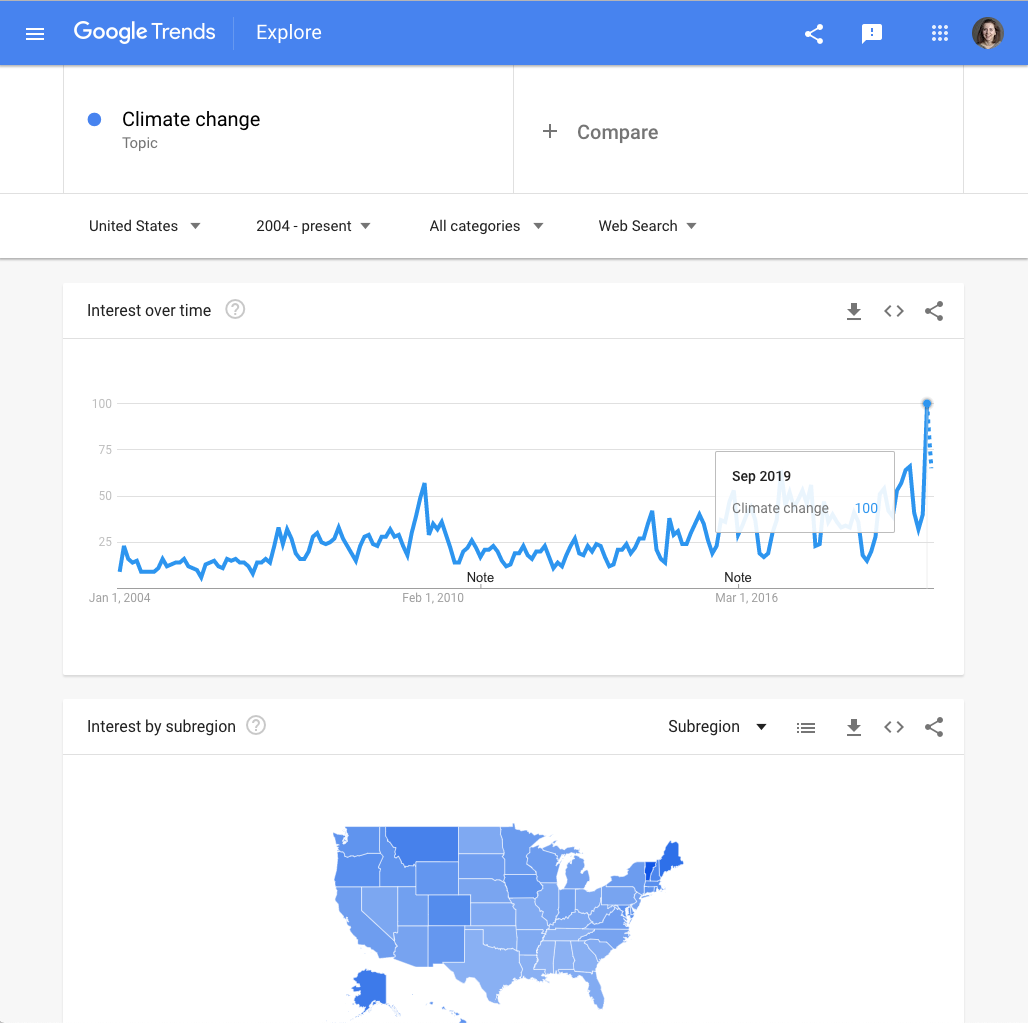
Si vous voulez écrire un récit avec des données de Google Trends, comment pouvez- vous en trouver un bon ? Nous vous guiderons à travers certains cas d’utilisation suggérés.
Si vous voulez savoir ce sur quoi les gens font des recherches en ce moment, commencez par les recherches du moment (Trending Searches).À partir de n’importe quelle page du site Trends Explore, cliquez sur le bouton menu en haut à gauche et sélectionnez Trending Searches.
Les Trending Searches présentent les articles d’actualité les plus recherchés chaque jour dans votre localisation. Vous pouvez également voir les tendances de recherche en temps réel (realtime), montrant les pics les plus populaires des dernières 24 heures.Si vous cherchez à couvrir les sujets d’actualités auxquels s’intéressent le plus les utilisateurs de Google, c’est l’endroit où trouver quels sujets traiter en priorité.
Pour faire remonter à la surface des tendances à plus long terme, utilisez l’outil Explore.D’abord, réalisez votre recherche. Sur la page des résultats, sélectionnez Categories.
Une fois que vous avez sélectionné une catégorie, enlevez le terme ou sujet de recherche que vous avez entré. Vous pourrez maintenant voir des données générales sur cette catégorie. Le meilleur endroit pour chercher des sujets d’articles est parmi les recherches en hausse.
Vous pouvez également utiliser Google Trends pour appuyer un sujet sur lequel vous voulez faire un reportage. Disons que vous écrivez sur l’évolution de l’opinion des citoyens des États- Unis concernant le changement climatique.Utilisez Trends Explore pour rechercher changement climatique (climate change) aux États- Unis depuis 2004. Vous pouvez voir que l’intérêt de recherche a atteint son point le plus haut en septembre 2019. Vous pourriez utiliser cette statistique pour appuyer votre récit.
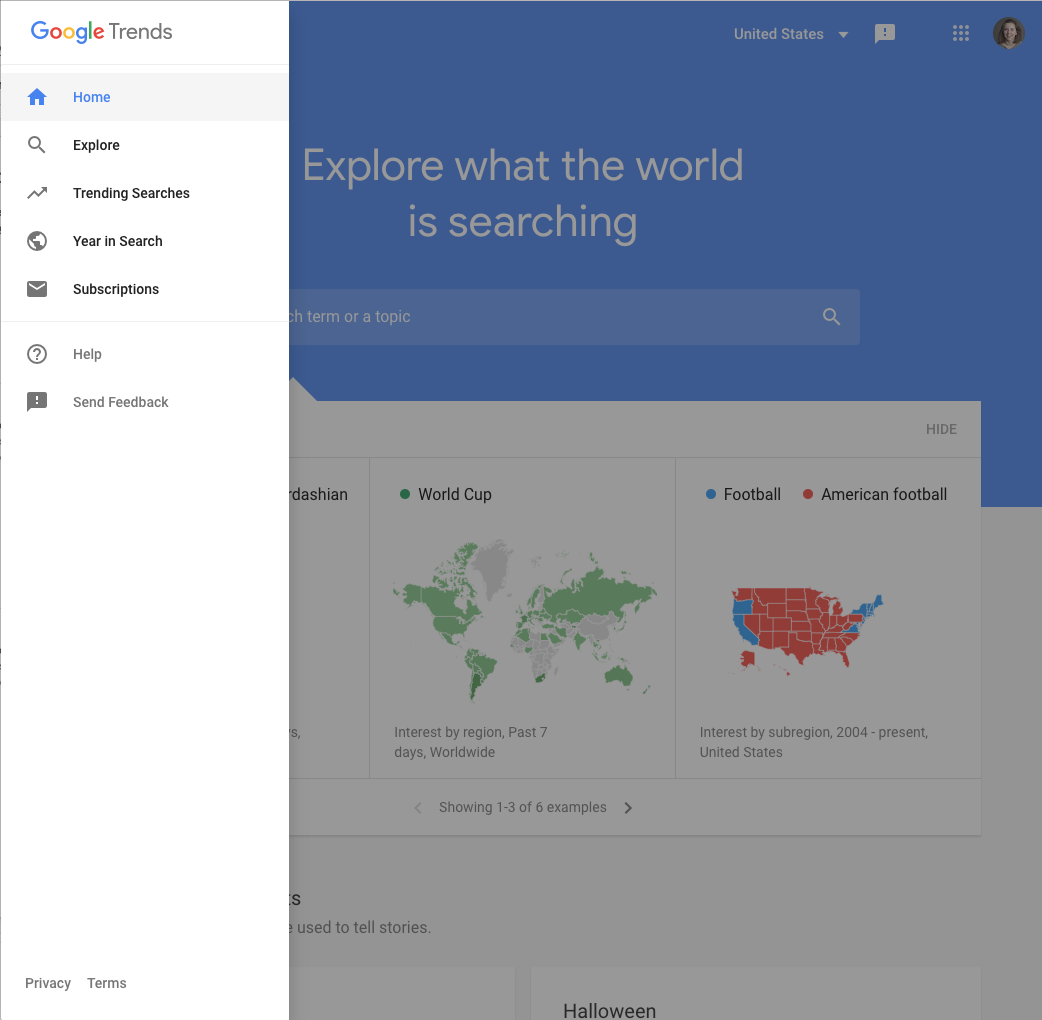
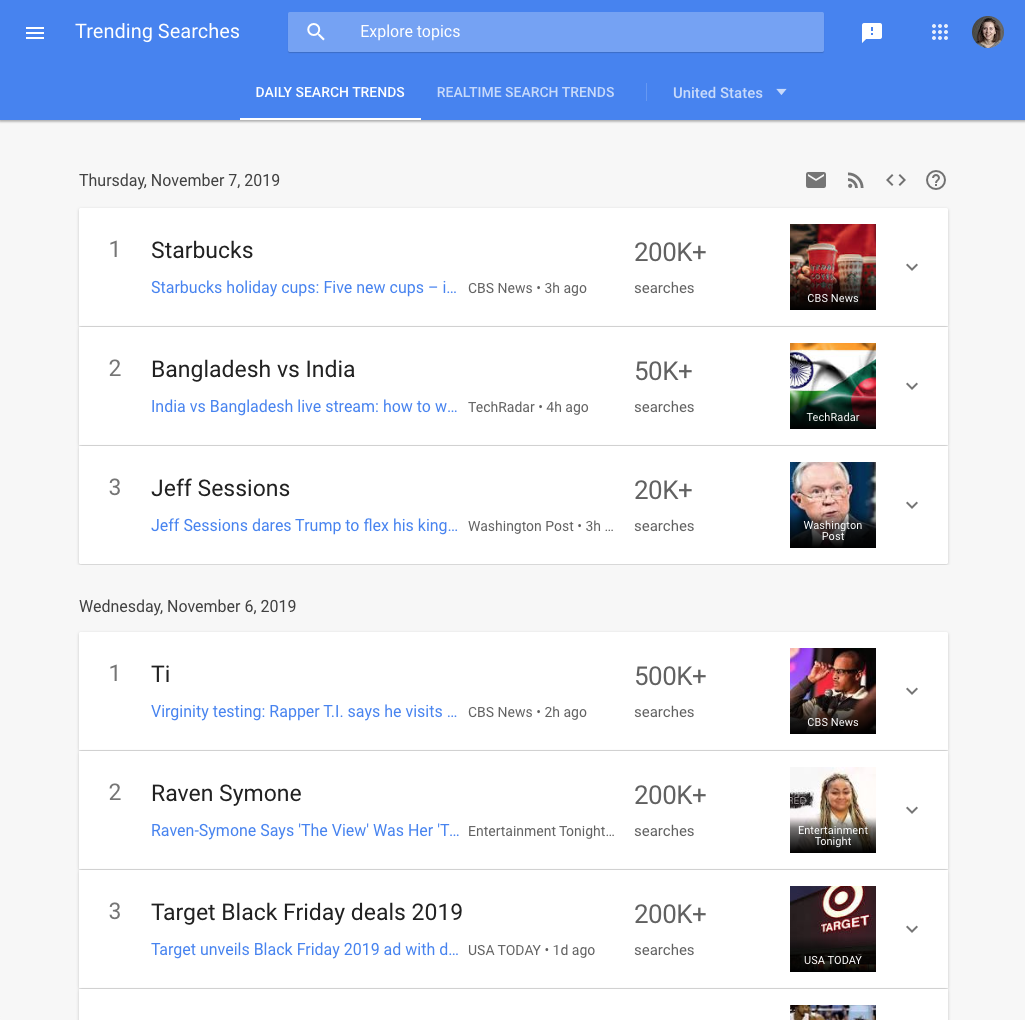
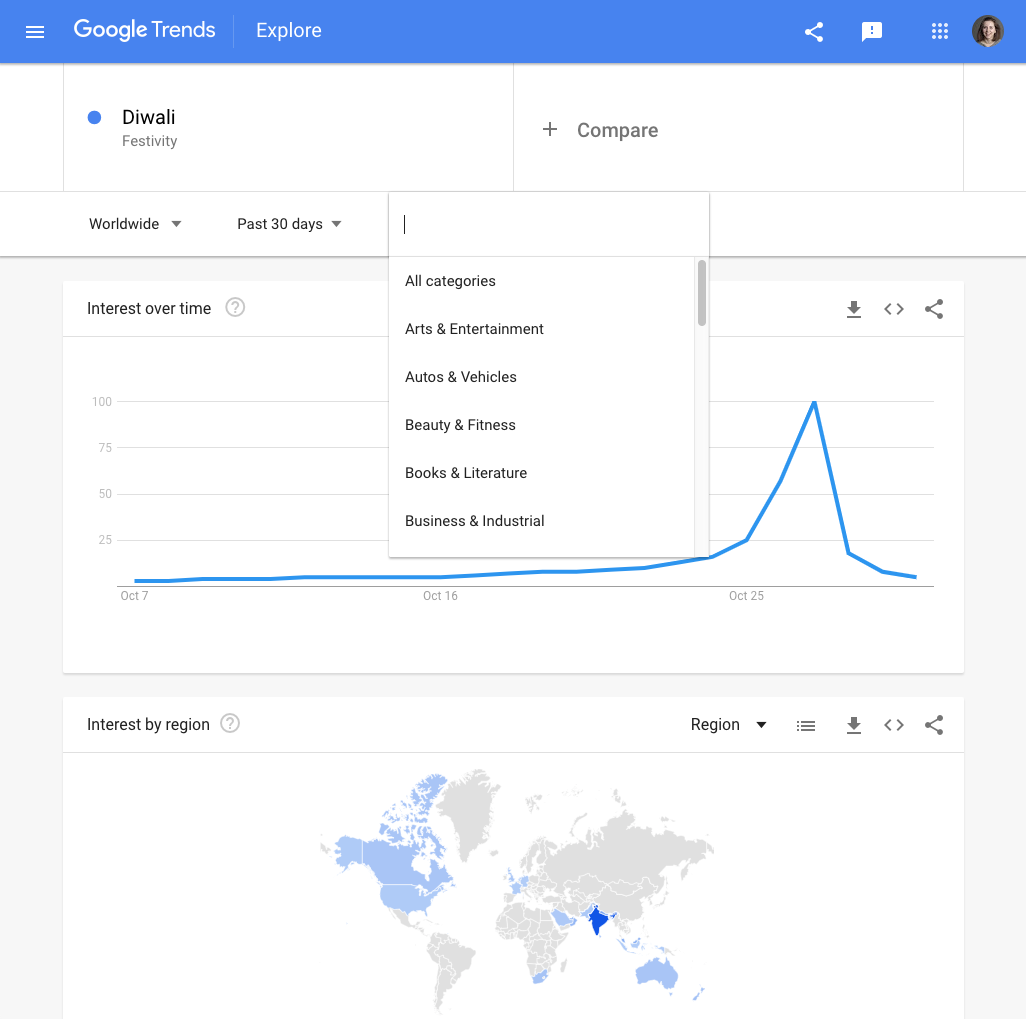

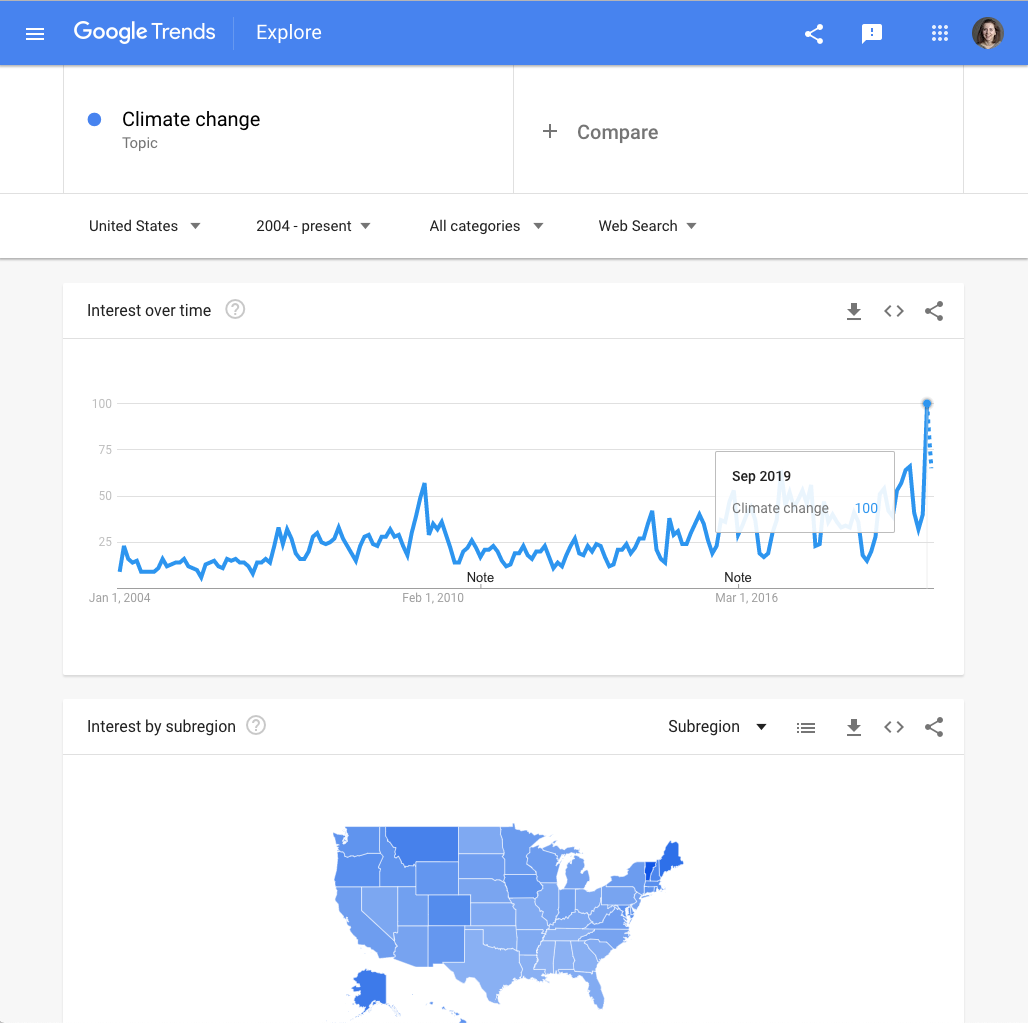
Donner un sens aux données de Google Trends
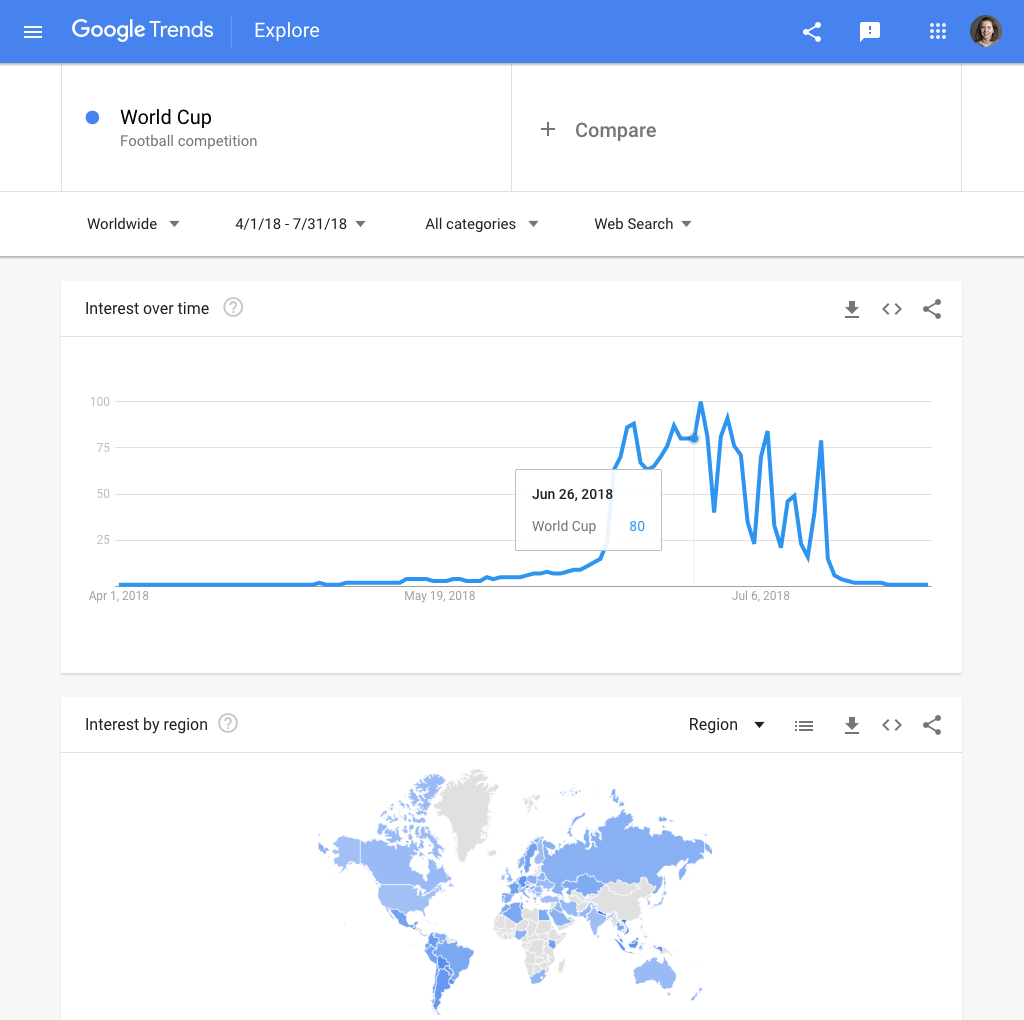
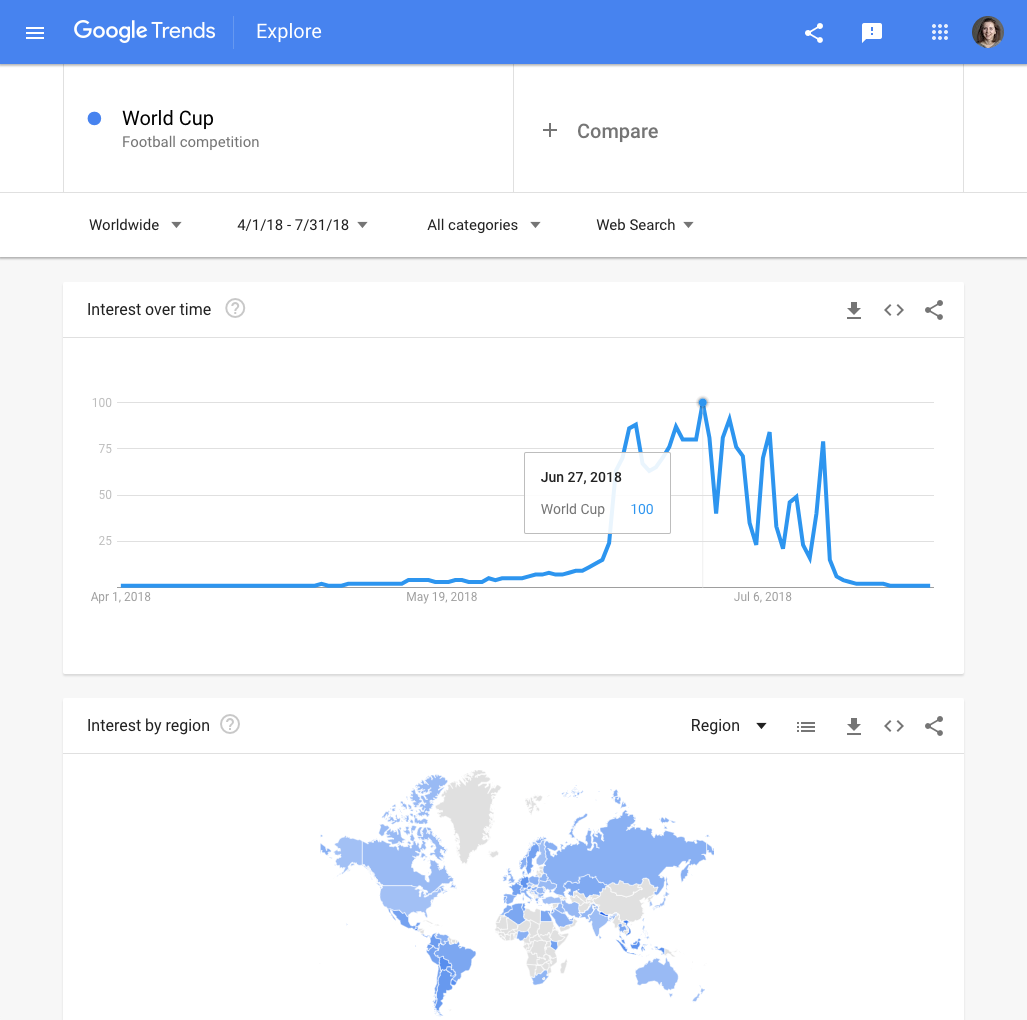
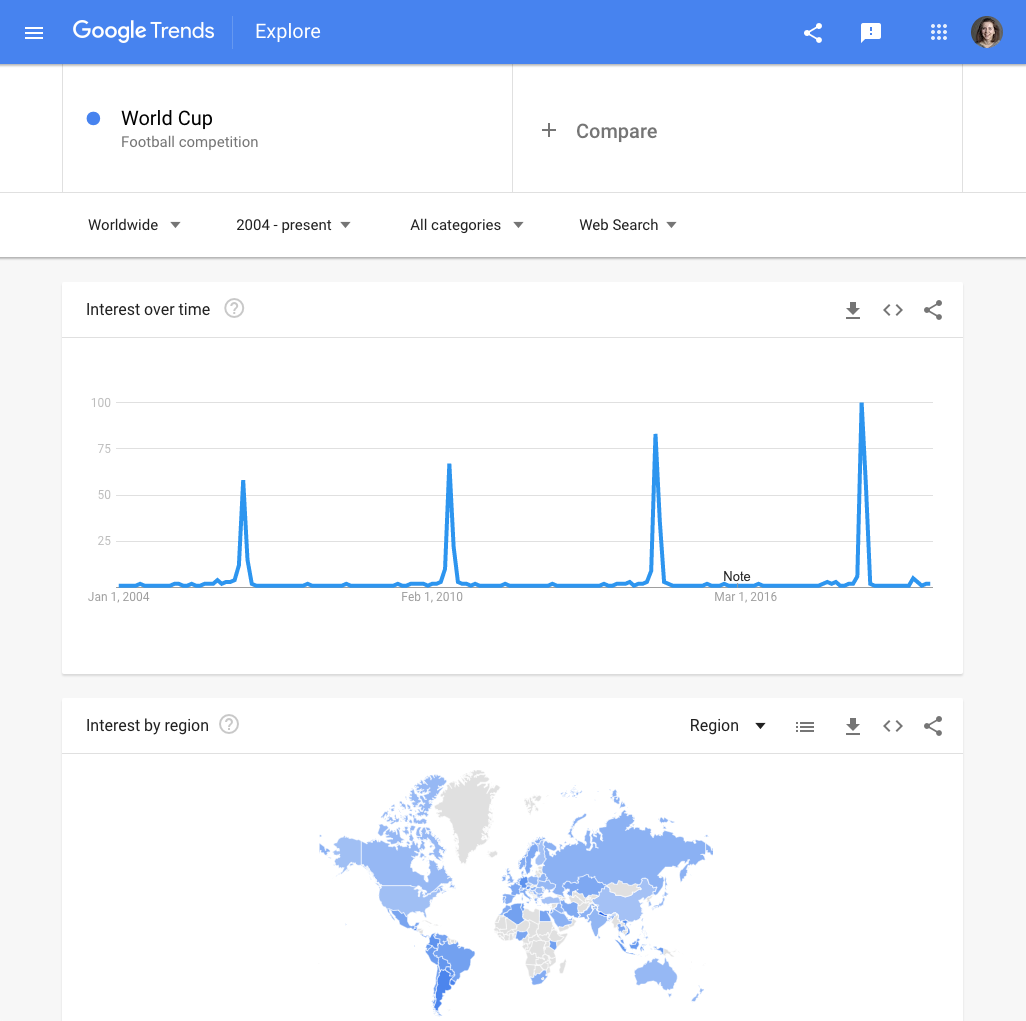
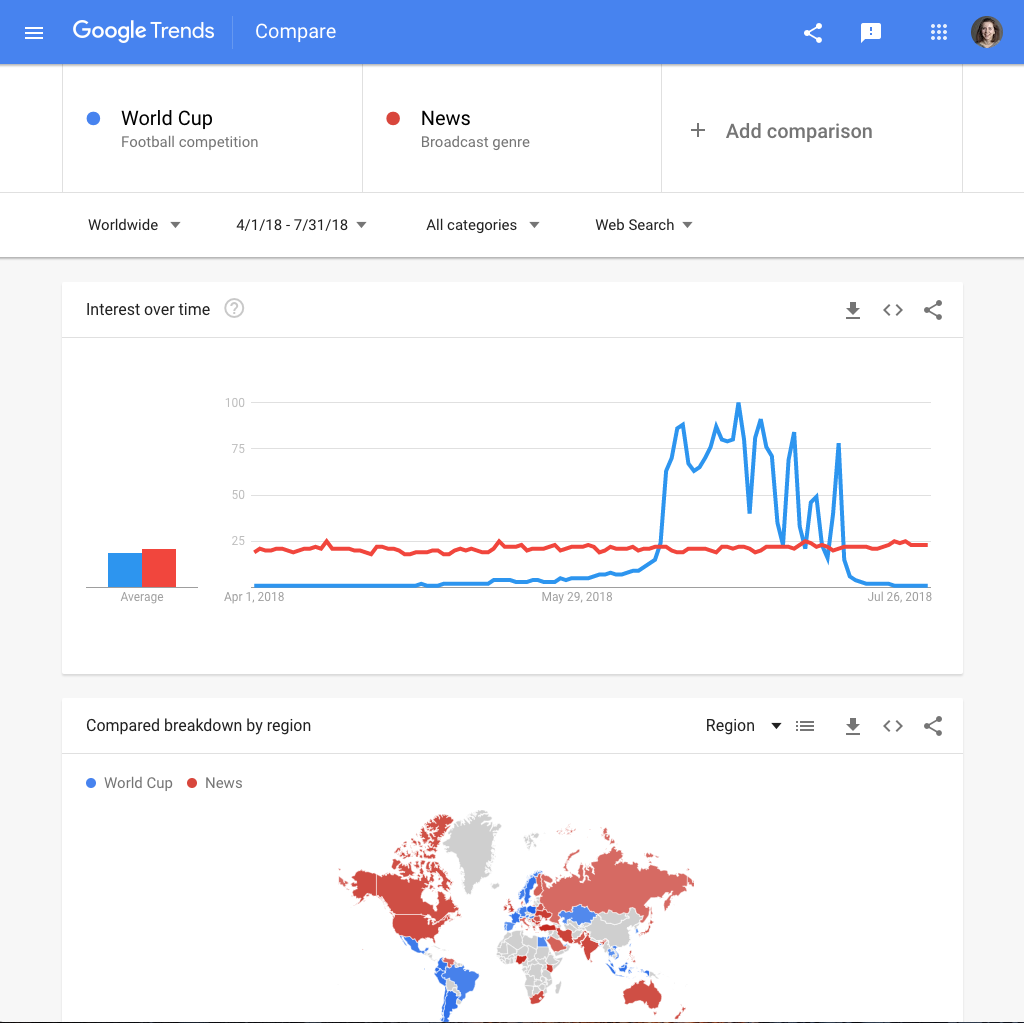
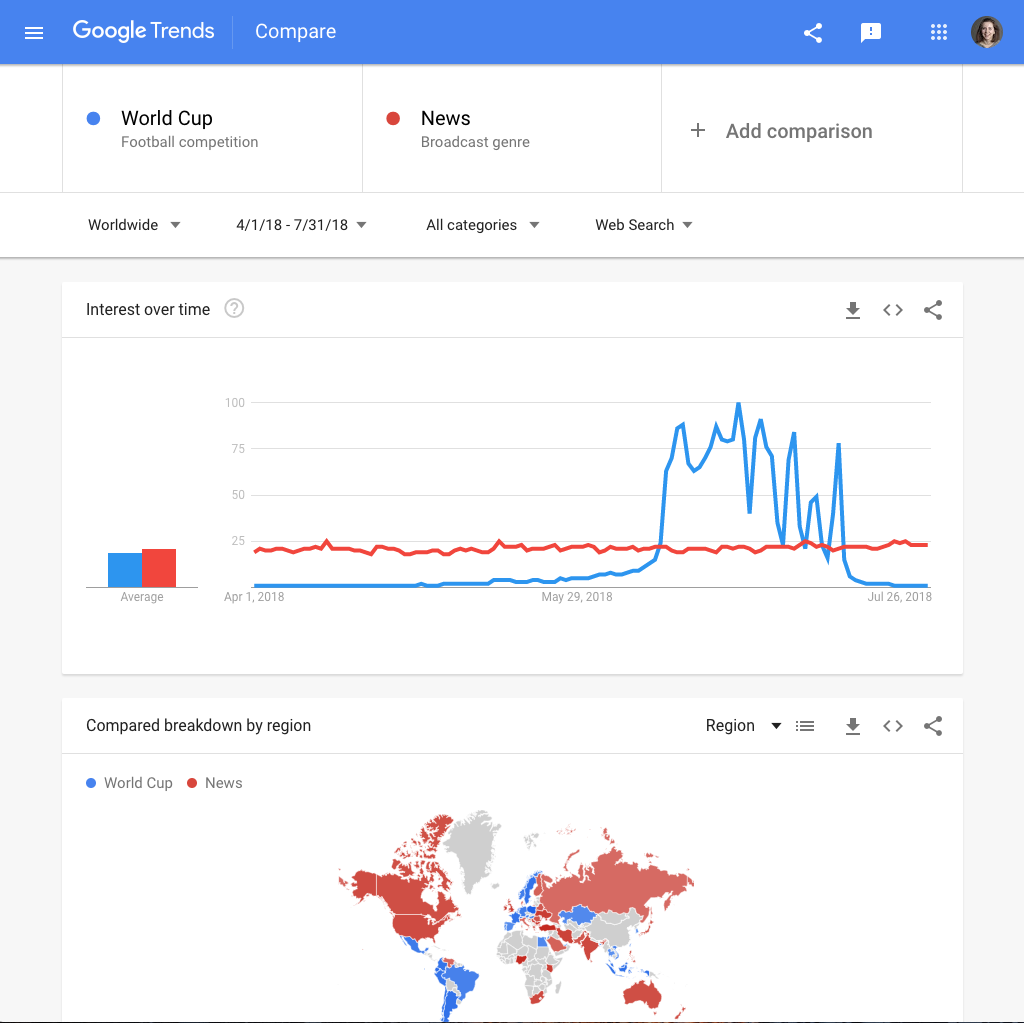
Étant donné que les données Google Trends sont présentées sous forme d’un indice, une de nos questions fréquemment posées est : « Quelle est l’importance de cette donnée ? ». Dans cette section, nous explorerons comment comprendre et remettre les recherches du moment dans leur contexte, ce qui peut ensuite servir de base à un article d’actualité.
L’un des moyens les plus faciles pour donner un sens à des données Google Trends est de trouver les « pics » de la recherche. Un pic est une soudaine accélération de l’intérêt de la recherche d’un sujet par rapport au volume habituel de la recherche.Ici se trouve un pic de l’intérêt de recherche concernant la Coupe du monde de football (football World Cup) masculine, au moment du tournoi en 2018. Nous l’appelons un pic en raison du mouvement ascendant soudain du graphique d’intérêt de recherche.
Examinons les nombres sur ce graphique chronologique. L’intérêt de recherche atteint son point le plus haut le 27 juin 2018 et atteint la valeur maximum d’intérêt de recherche de 100. Un mois plus tôt, le 27 mai, l’intérêt de recherche était de 4.Lorsque nous calculons la différence entre ces deux valeurs, cela représente une augmentation en pourcentage de 2 400 %. Mais, qu’est-ce que ce pic signifie vraiment ?
Au-dessus du graphique chronologique, changer la plage temporelle des données. Regardez l’intérêt de recherche pour la Coupe du monde depuis 2004. Nous pouvons maintenant voir que la Coupe du monde en 2018 a été plus recherchée que les tournois précédents couverts par les données.
Revenons à notre recherche originale. Maintenant, nous connaissons la taille du pic, et nous savons que c’est la Coupe du monde la plus recherchée depuis 2004. Mais lorsque nous voyons un sujet atteindre un pic, cela ne veut pas toujours dire qu’il est très recherché.Nous pouvons ajouter un deuxième sujet pour vérifier ce phénomène. Nous allons maintenant comparer la Coupe du monde (World Cup) aux actualités (the news), un sujet qui est constamment beaucoup recherché. Nous pouvons voir que la Coupe du monde a atteint un pic au-dessus des actualités en 2018.
Lorsque nous avons besoin de mettre des pics d’intérêt de recherche en contexte, ou le niveau général des recherches pour n’importe quel sujet, il peut être très utile de les comparer à des sujets ayant un niveau d’intérêt de recherche constamment élevé.Ces sujets varient par pays, mais des sujets très recherchés fréquents incluent les actualités, la météo, les personnalités politiques importantes, et les recettes.
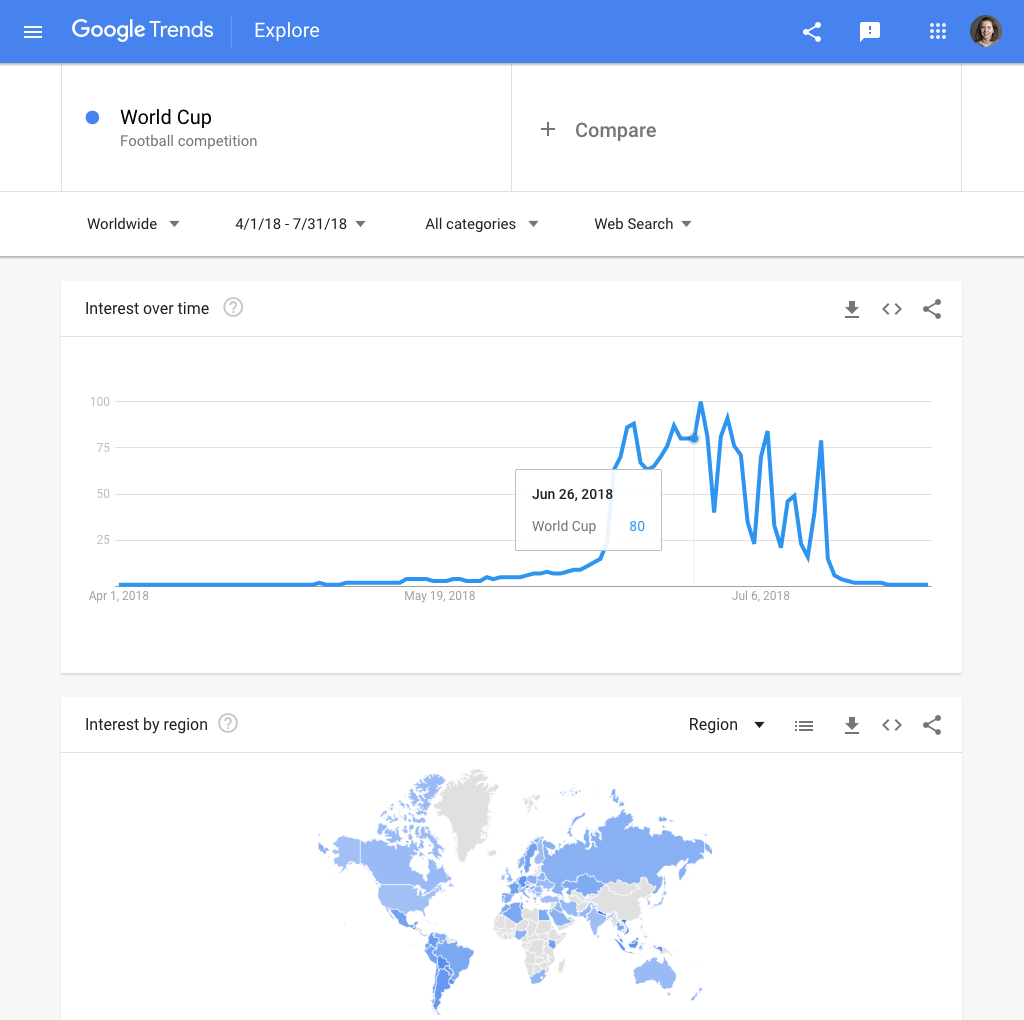
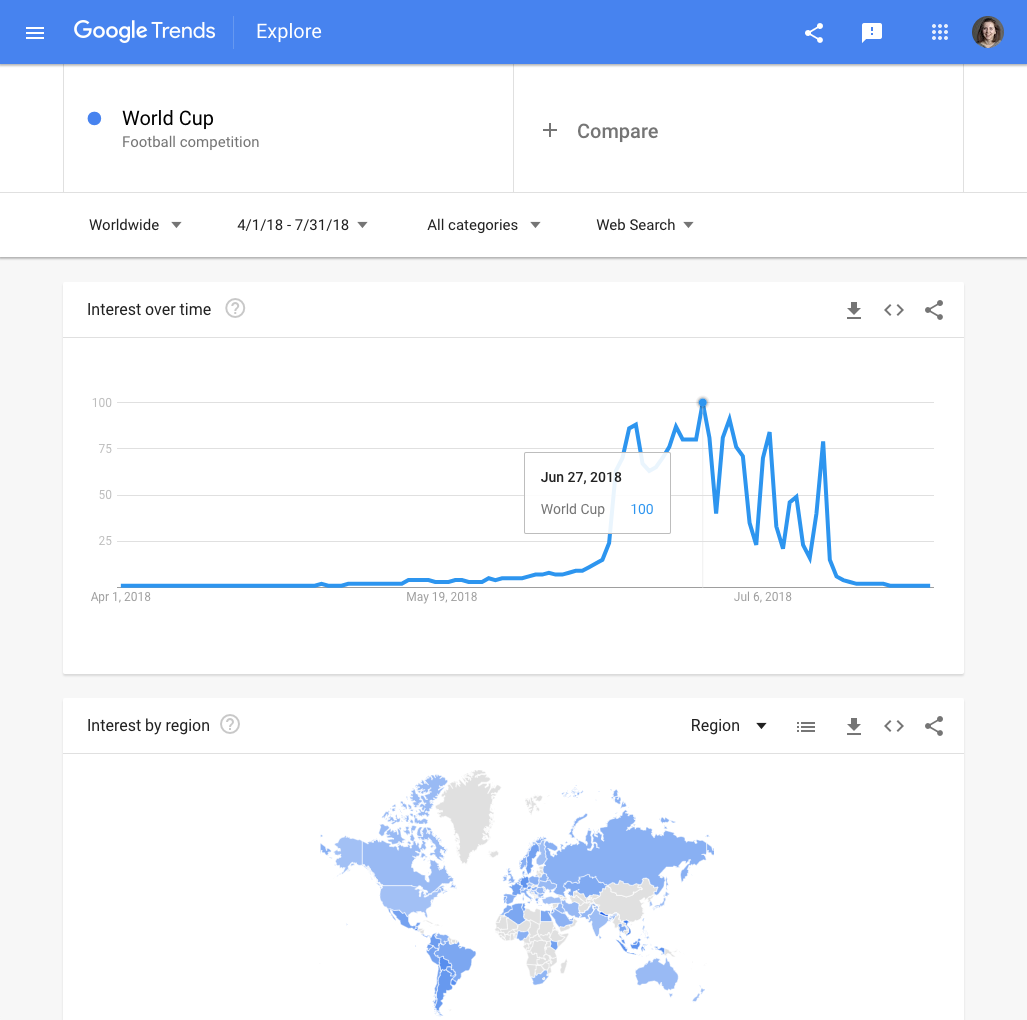
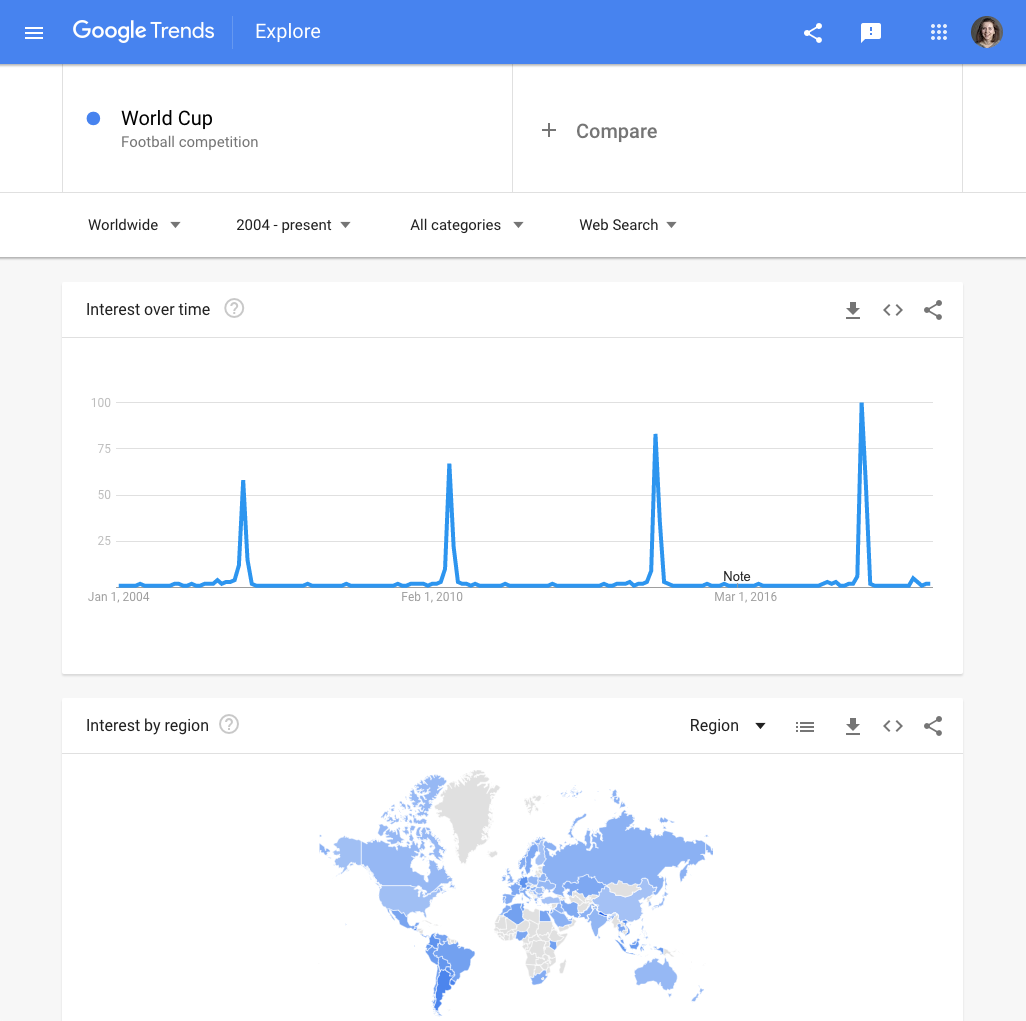
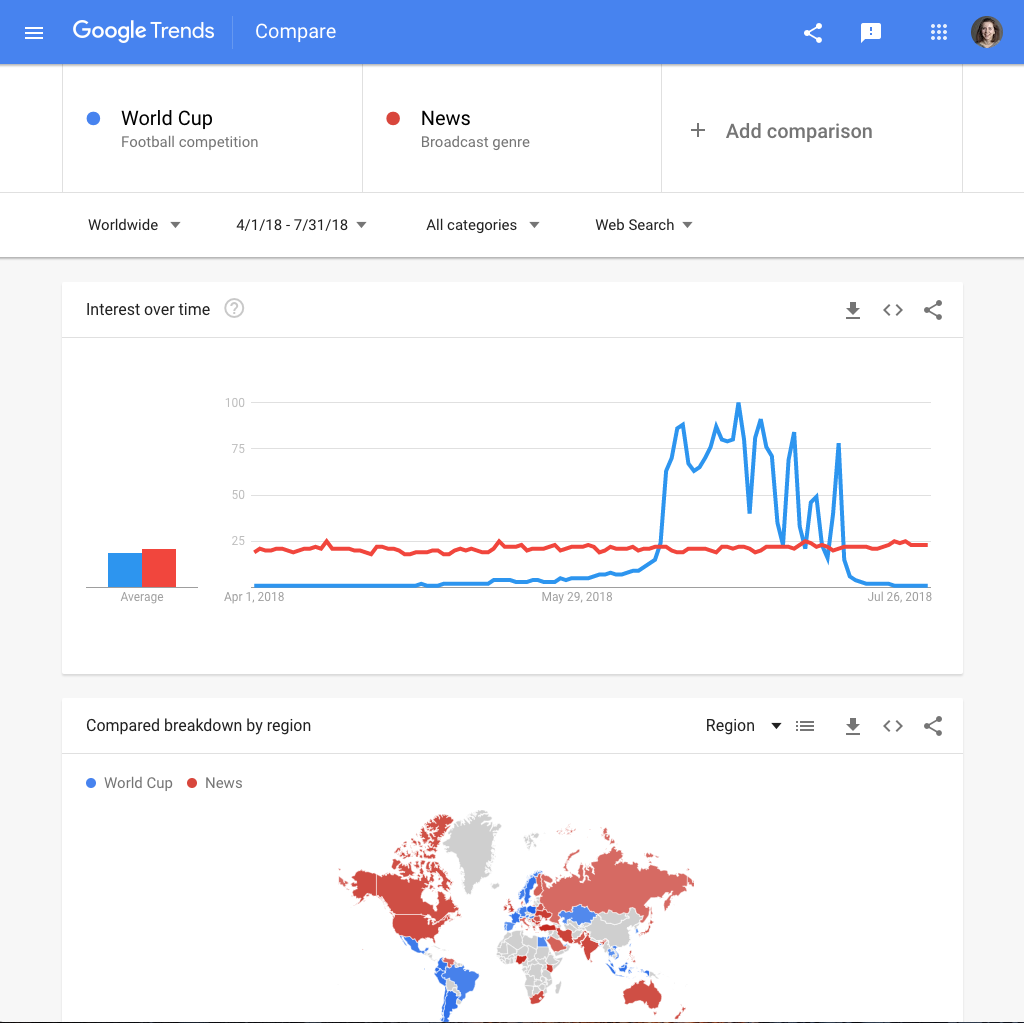
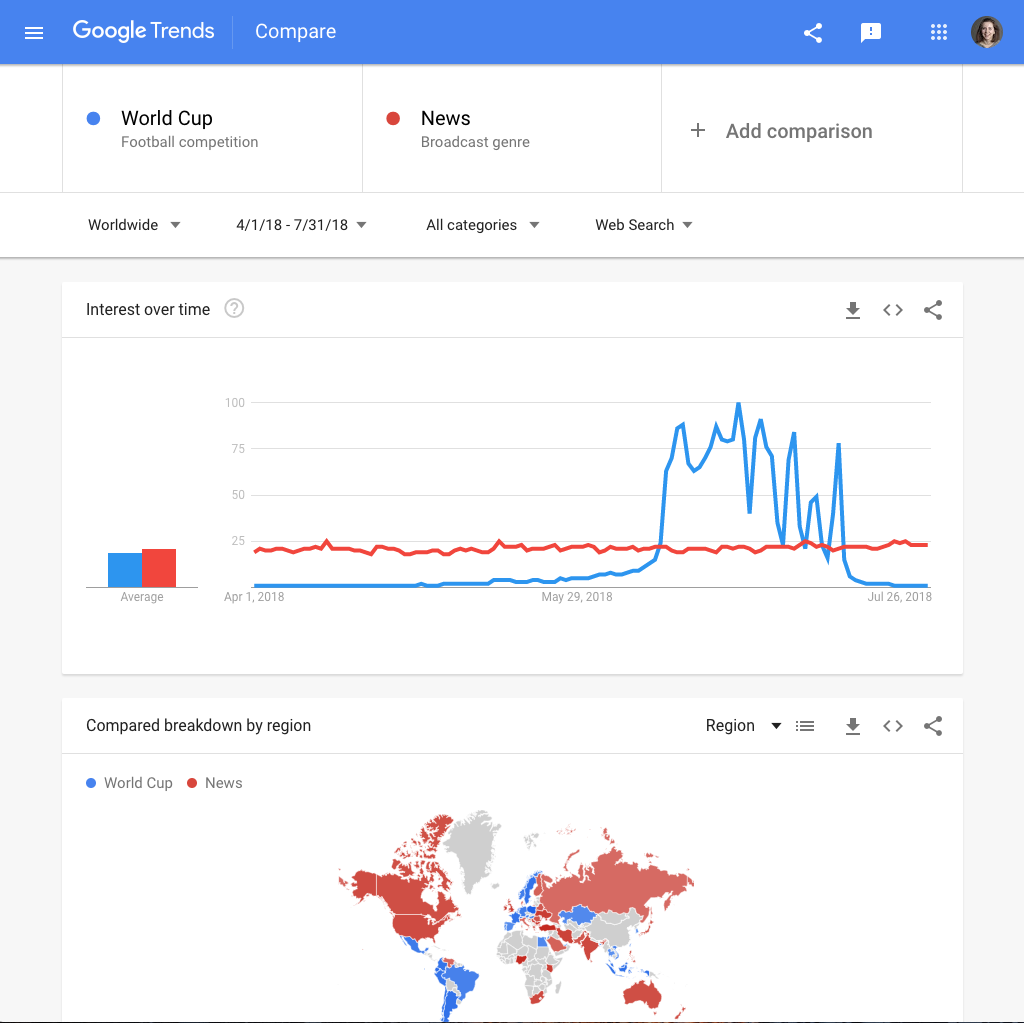
Intégrer des graphiques provenant de Google Trends
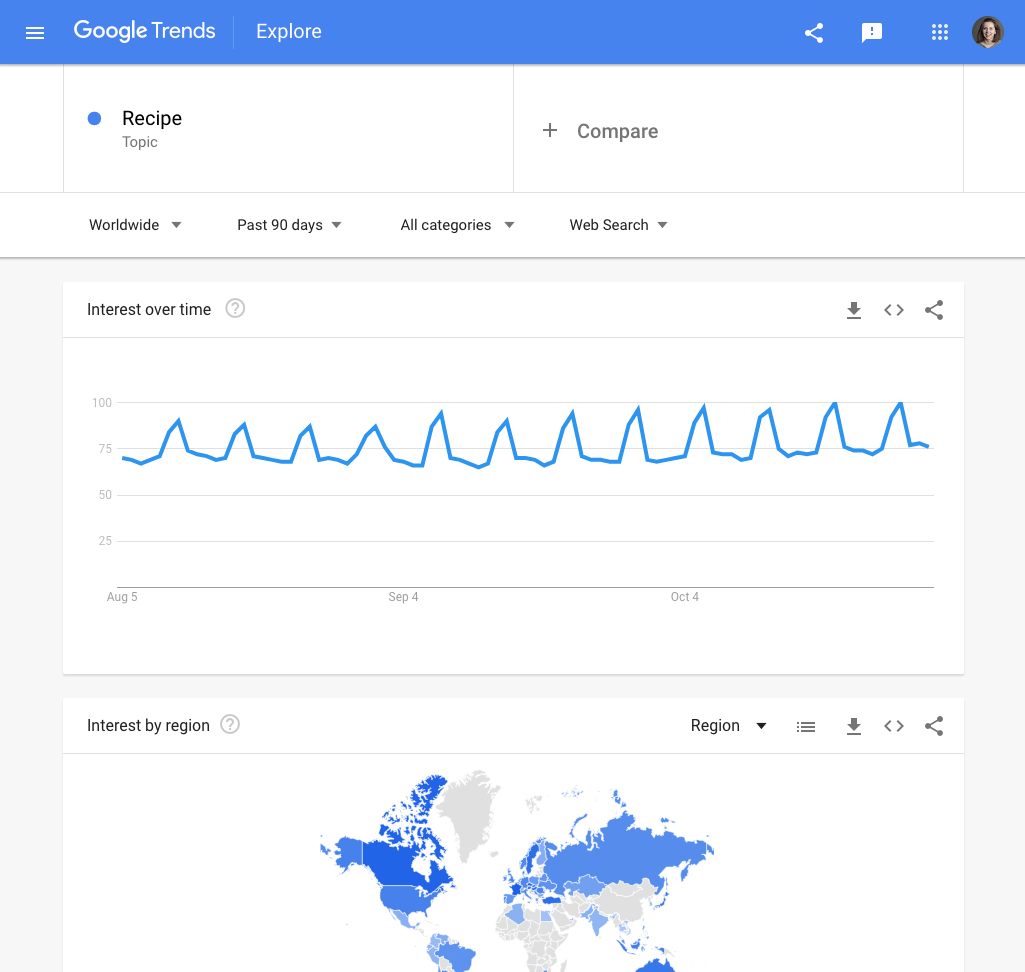
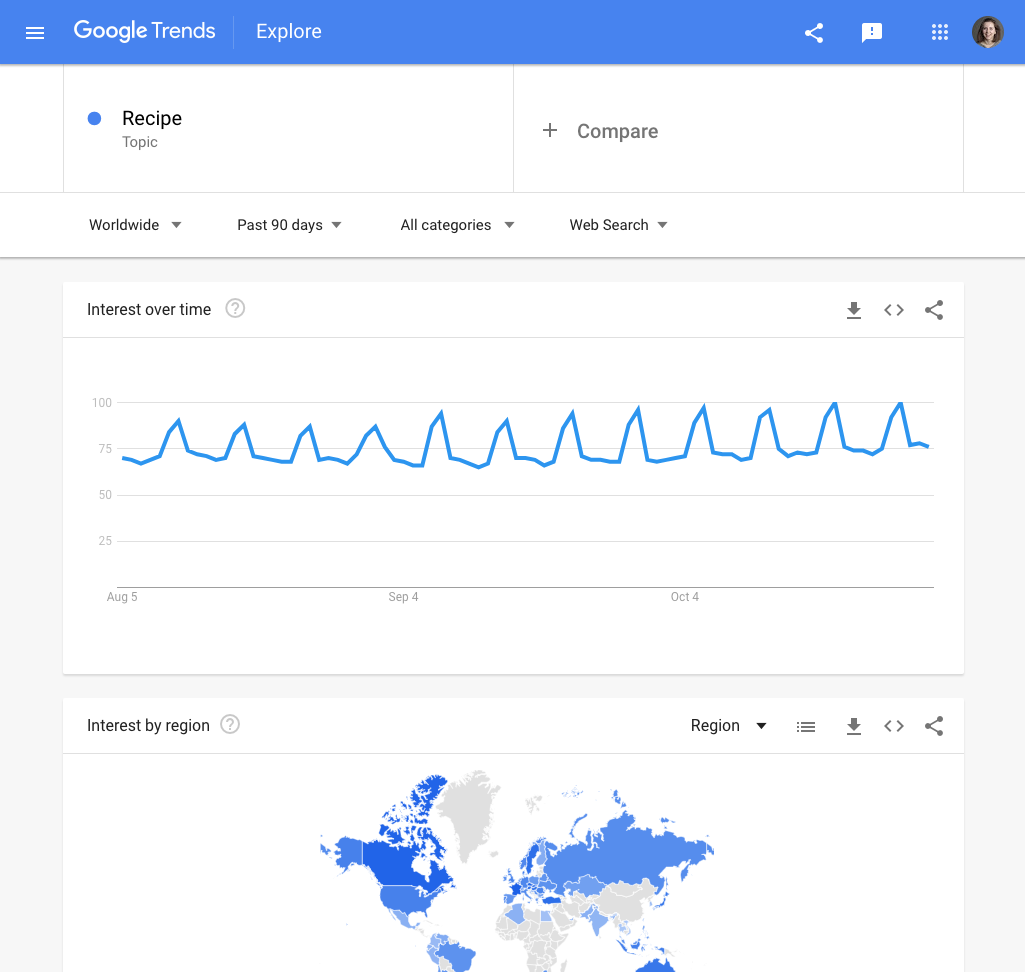
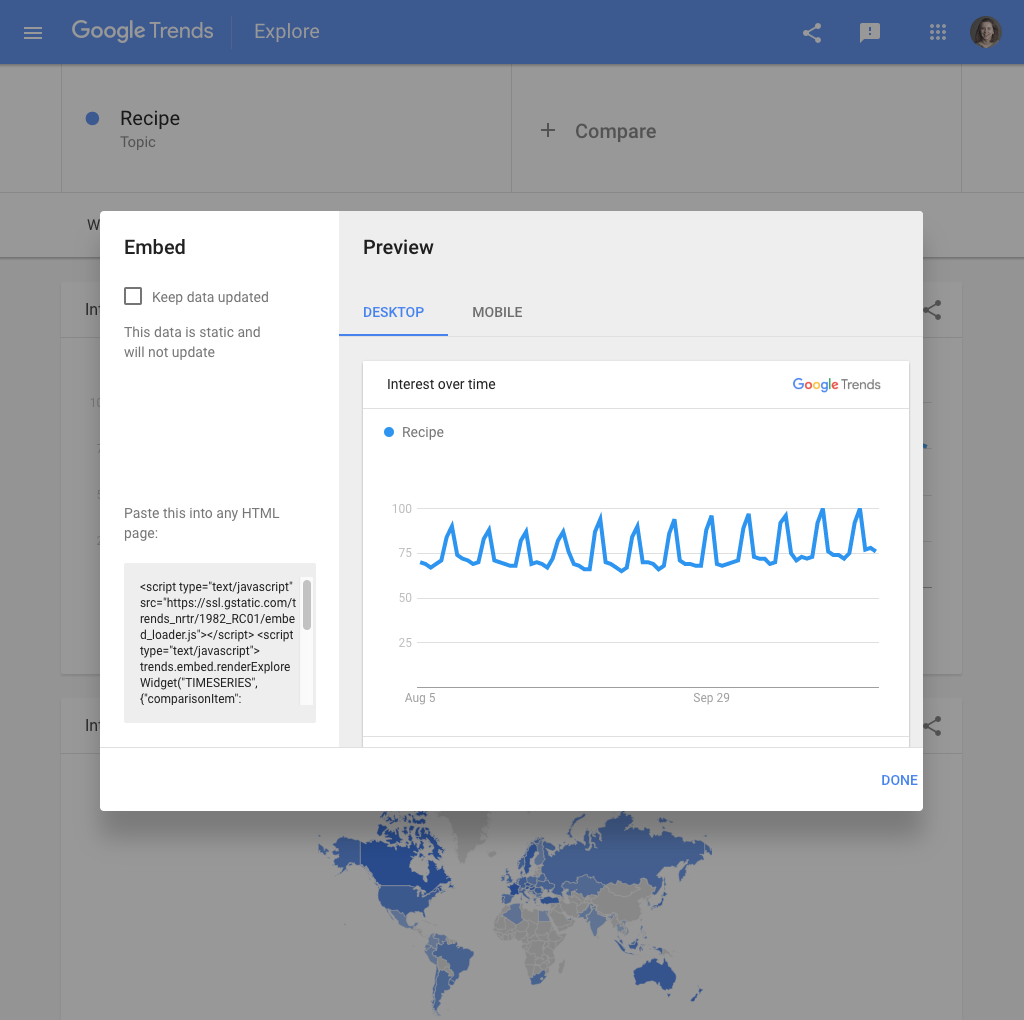
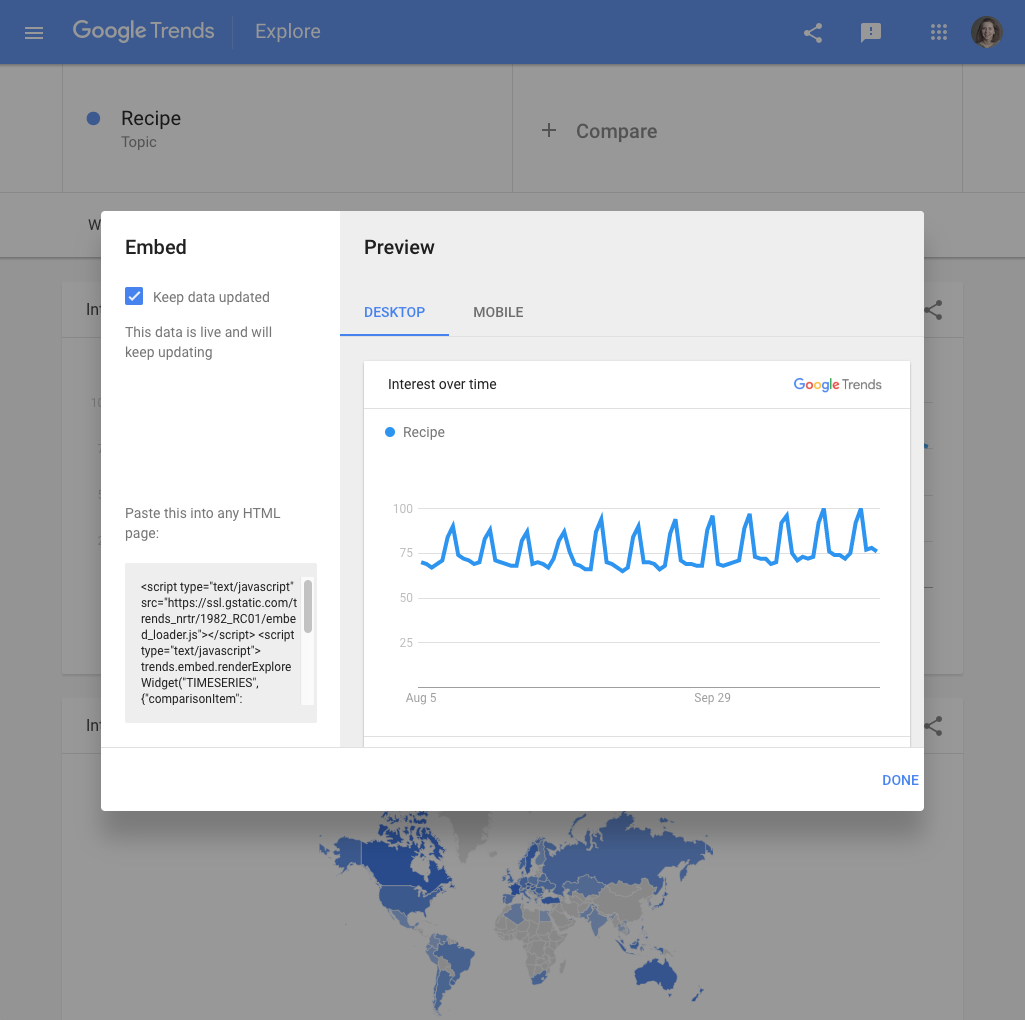
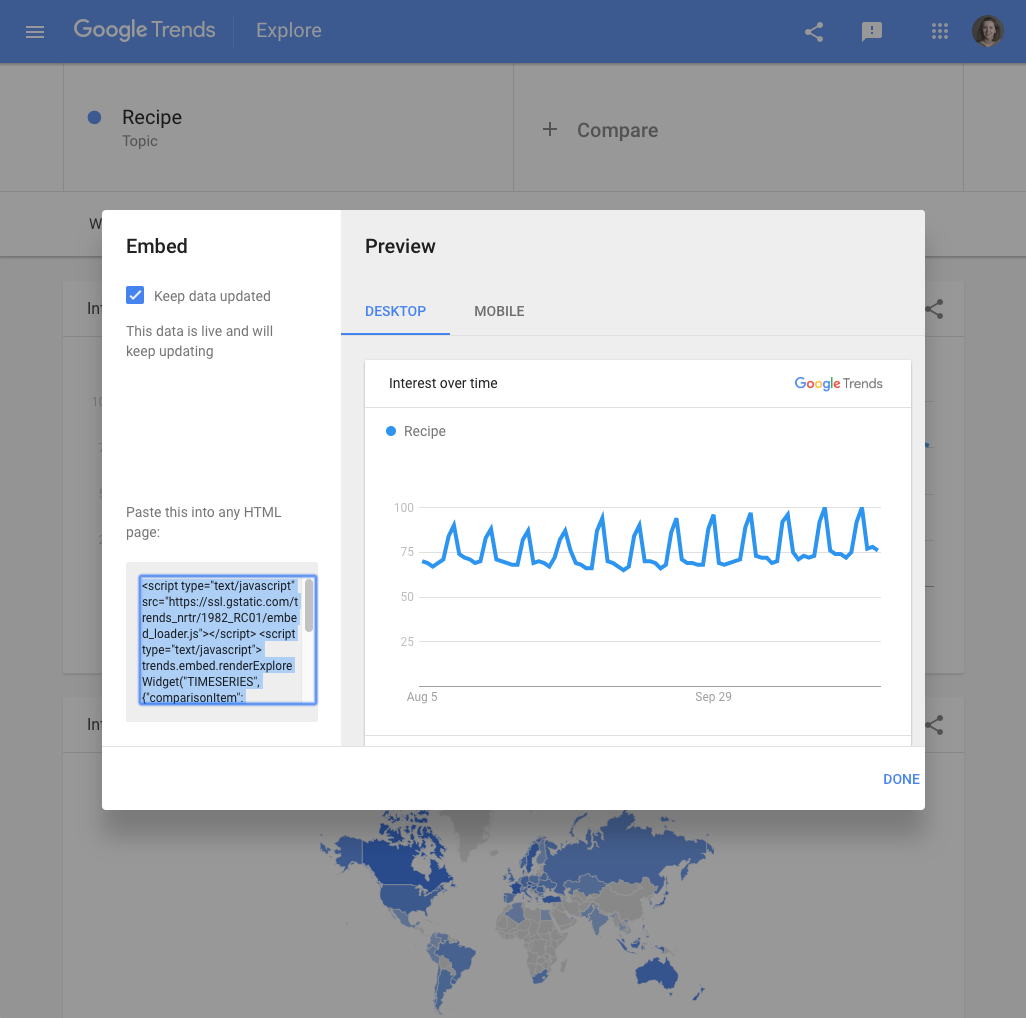
Lorsque vous trouvez un sujet d’article dans les données de Google Trends, vous voudrez surement inclure des images dans votre travail. Vous pouvez intégrer des graphiques directement à partir de Google Trends en suivant ces étapes.
Vous pouvez choisir n’importe quel sujet pour réaliser ce tutoriel. Notre exemple regarde l’intérêt de recherche des recettes (recipes) dans les 90 jours derniers, dans le monde entier.
En haut à droite de n’importe quel graphique de Trends Explore, vous verrez un symboleintégré qui ressemble à deux crochets triangulaires : <>
Cliquez sur le symbole intégré. Cliquez sur Desktop (ordinateur) ou Mobile pour un aperçu del’affichage du graphique.
Si votre graphique inclut le moment présent et que vous voulez qu’il se mette à jour automatiquement, sélectionnez Keep data updated (garder les données à jour). Si vous observez une période qui est terminée, cette option ne sera pas disponible.
En bas à gauche, vous verrez une boîte de texte avec un code d’intégration. Copiez et collez-le dans n’importe quelle page HTML pour intégrer votre graphique Google Trends.
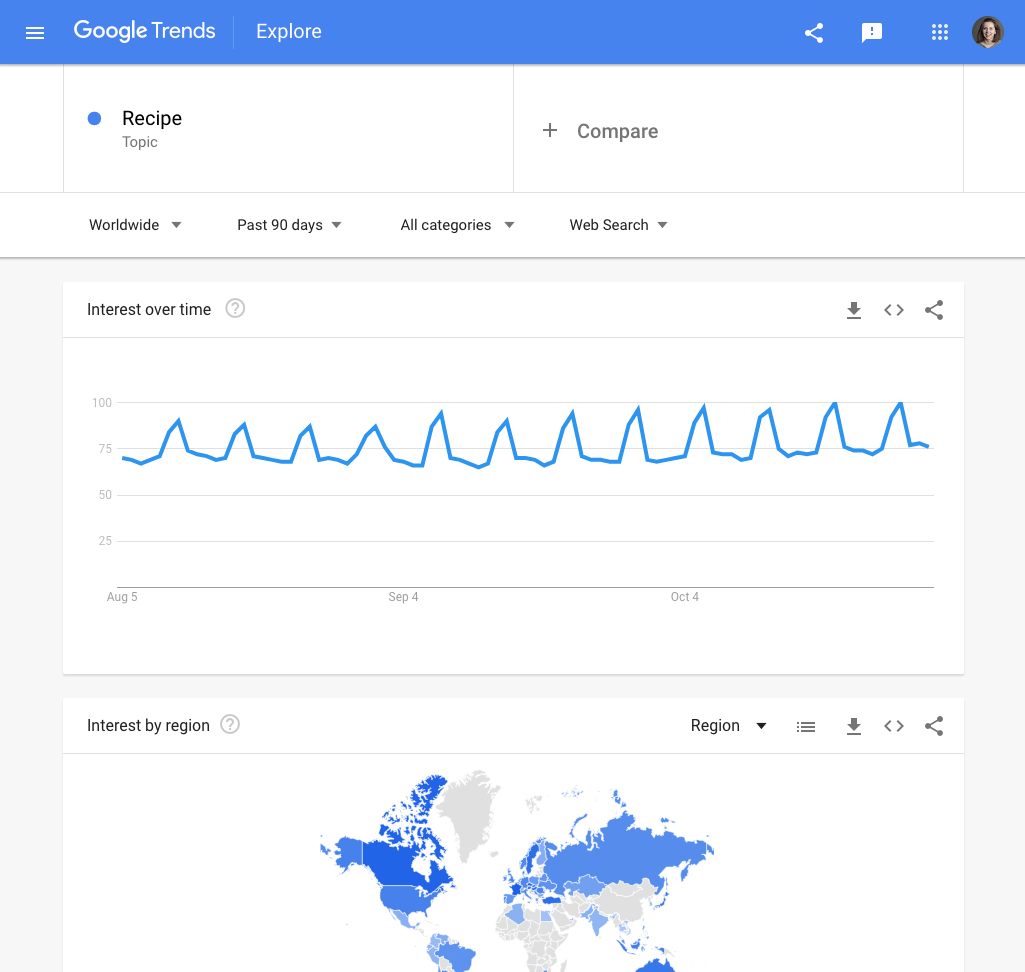
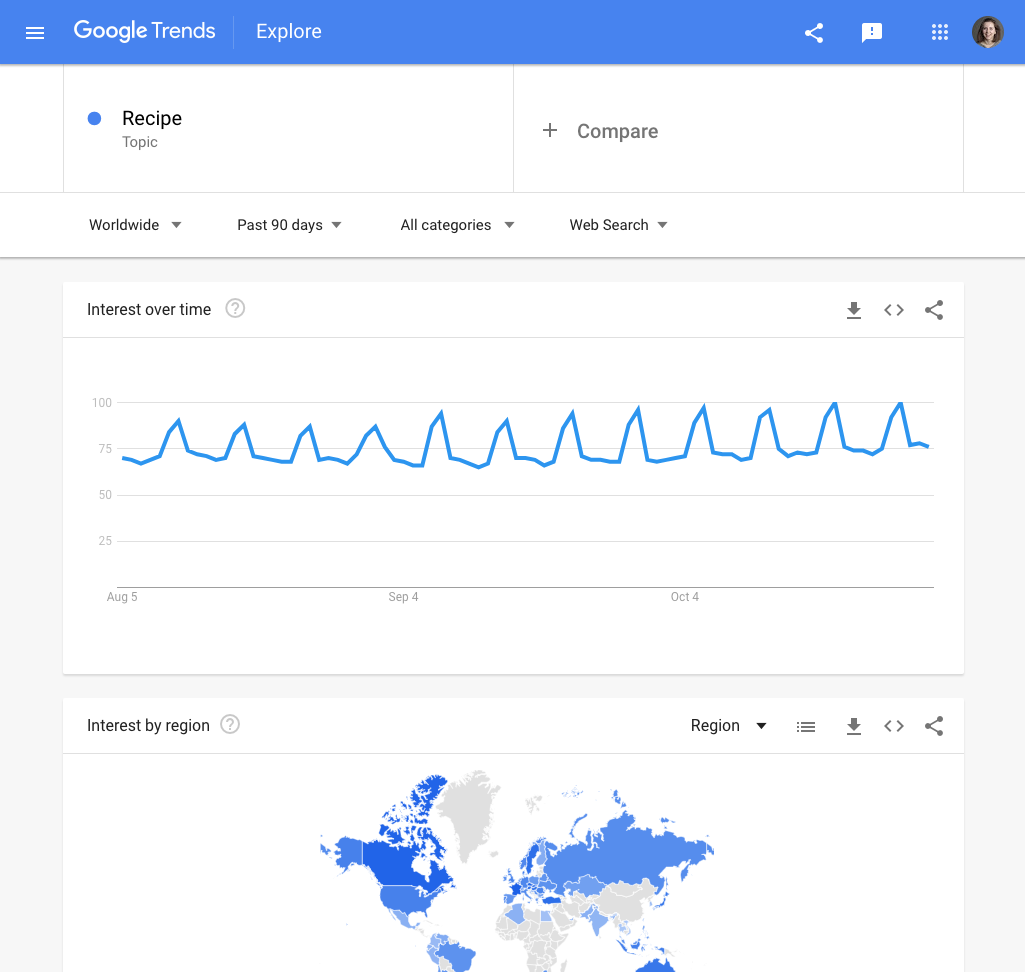
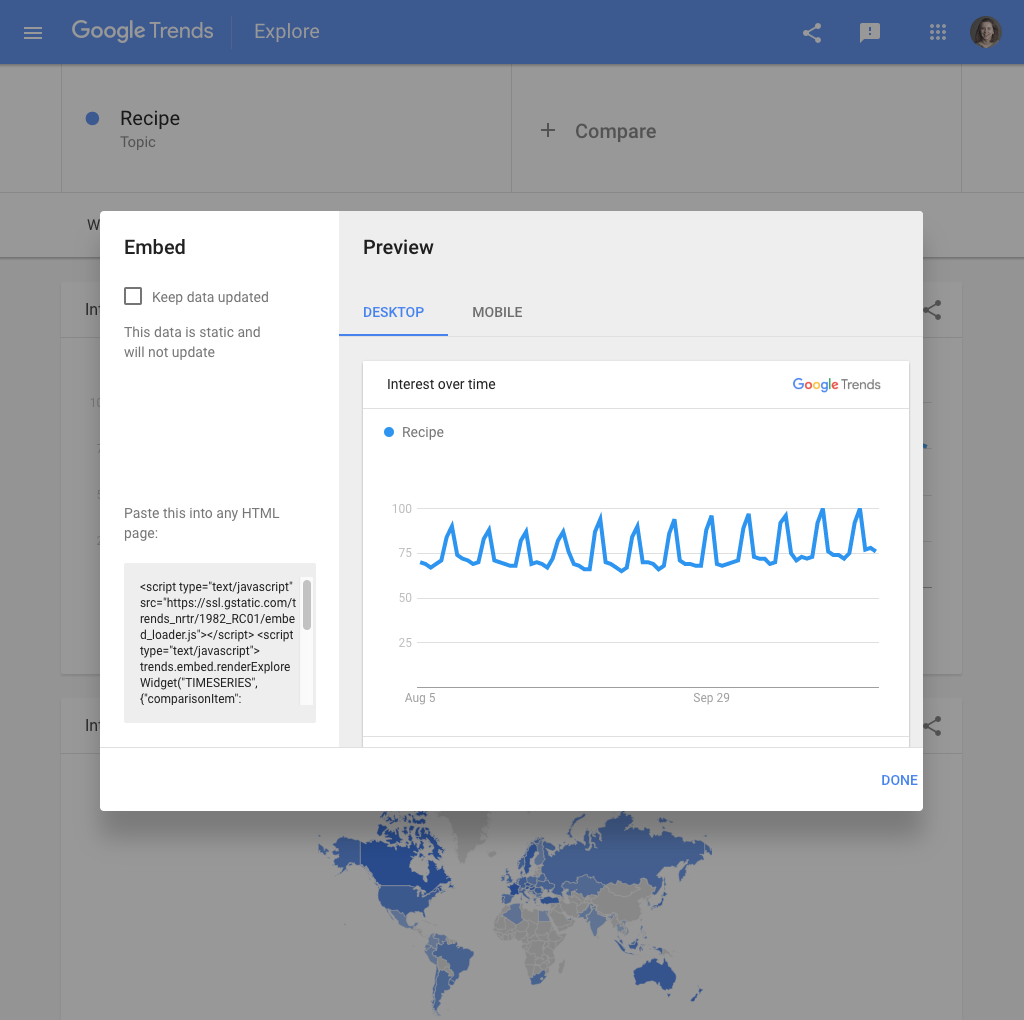
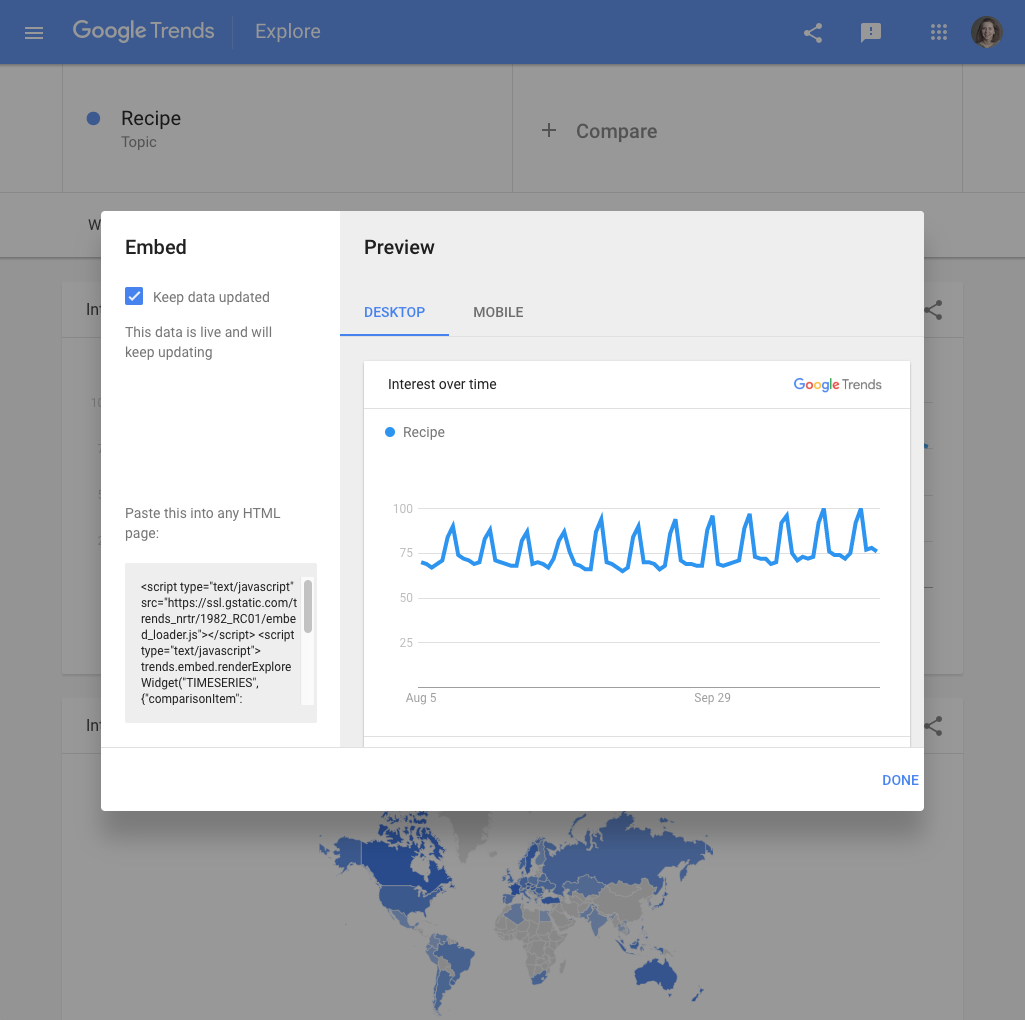
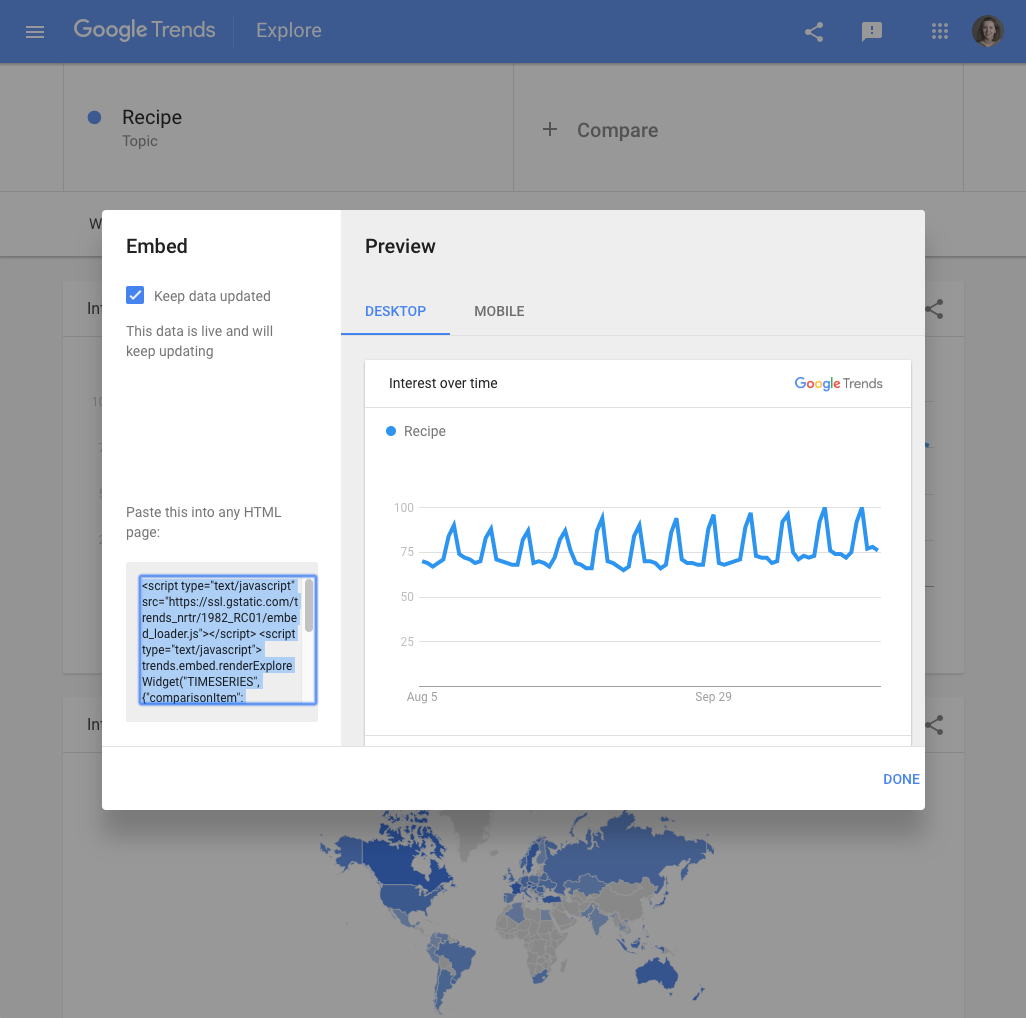
Téléchargez des données à partir de Google Trends
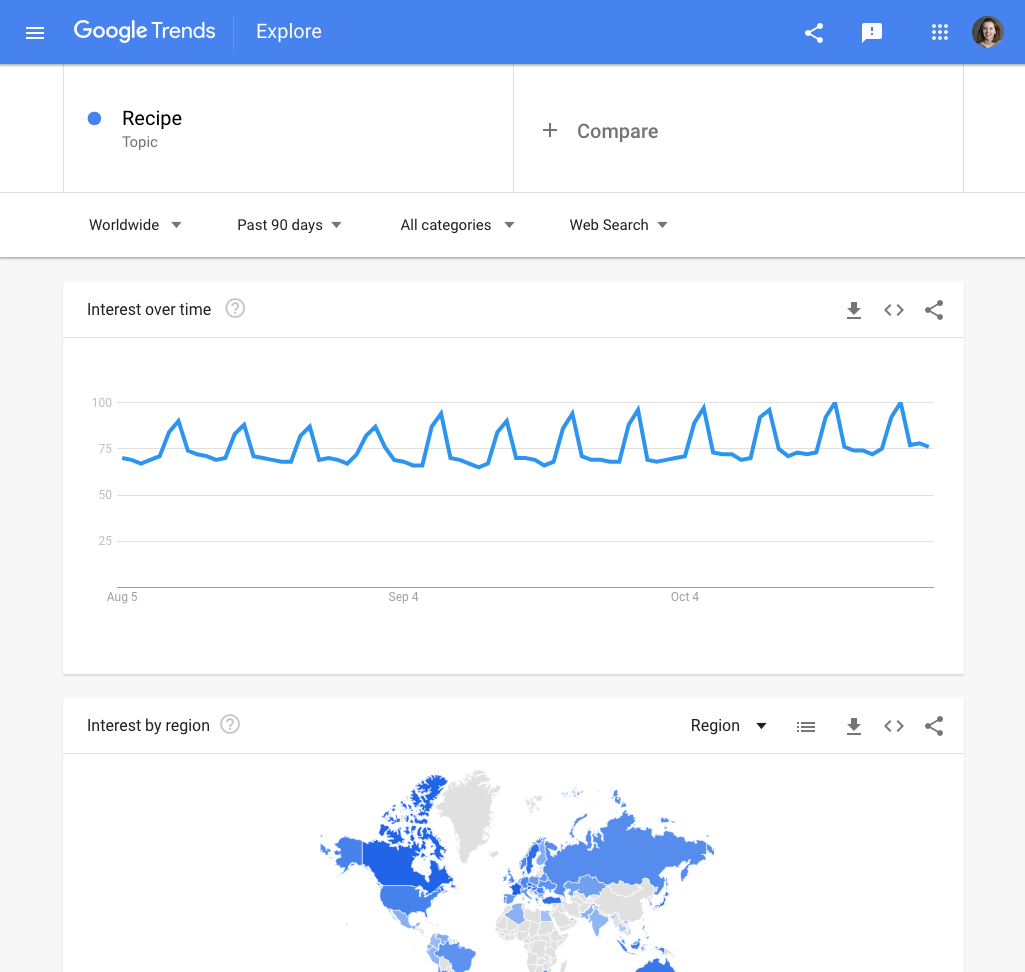
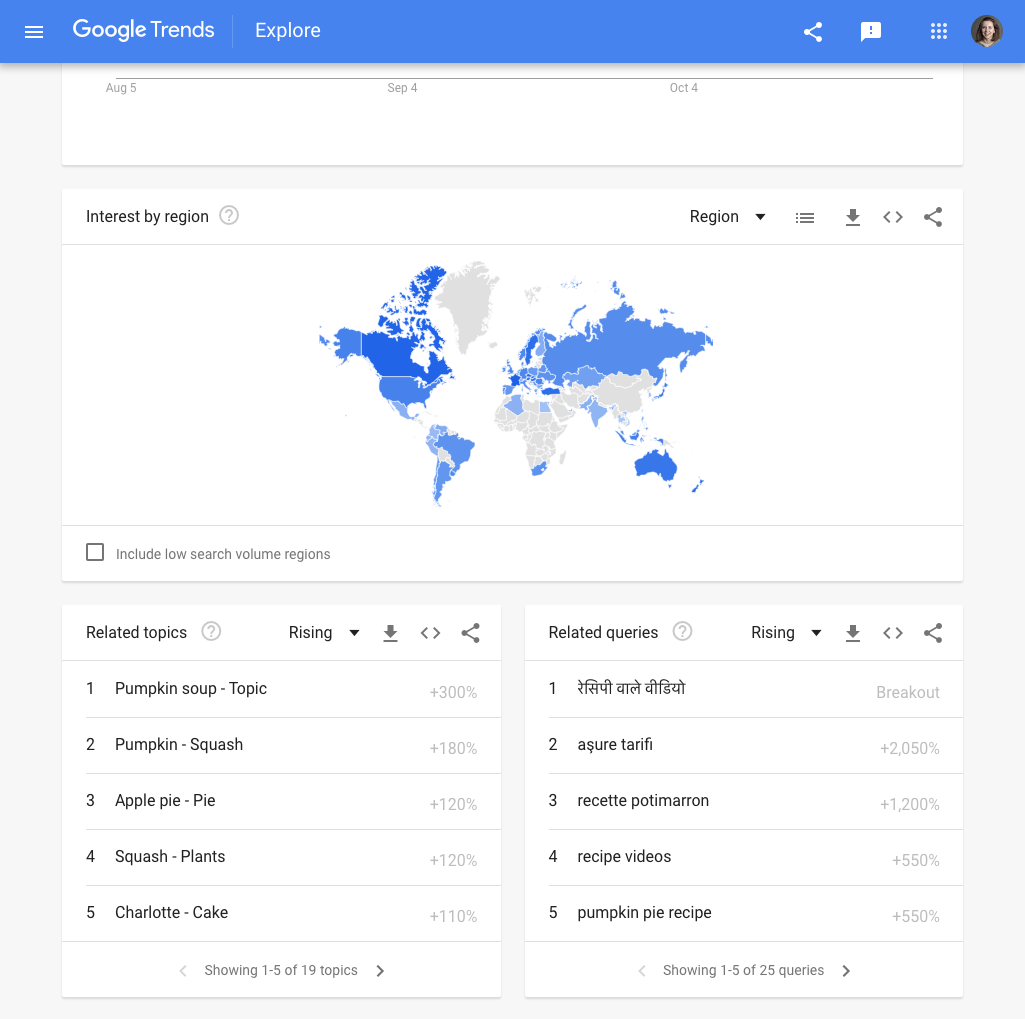
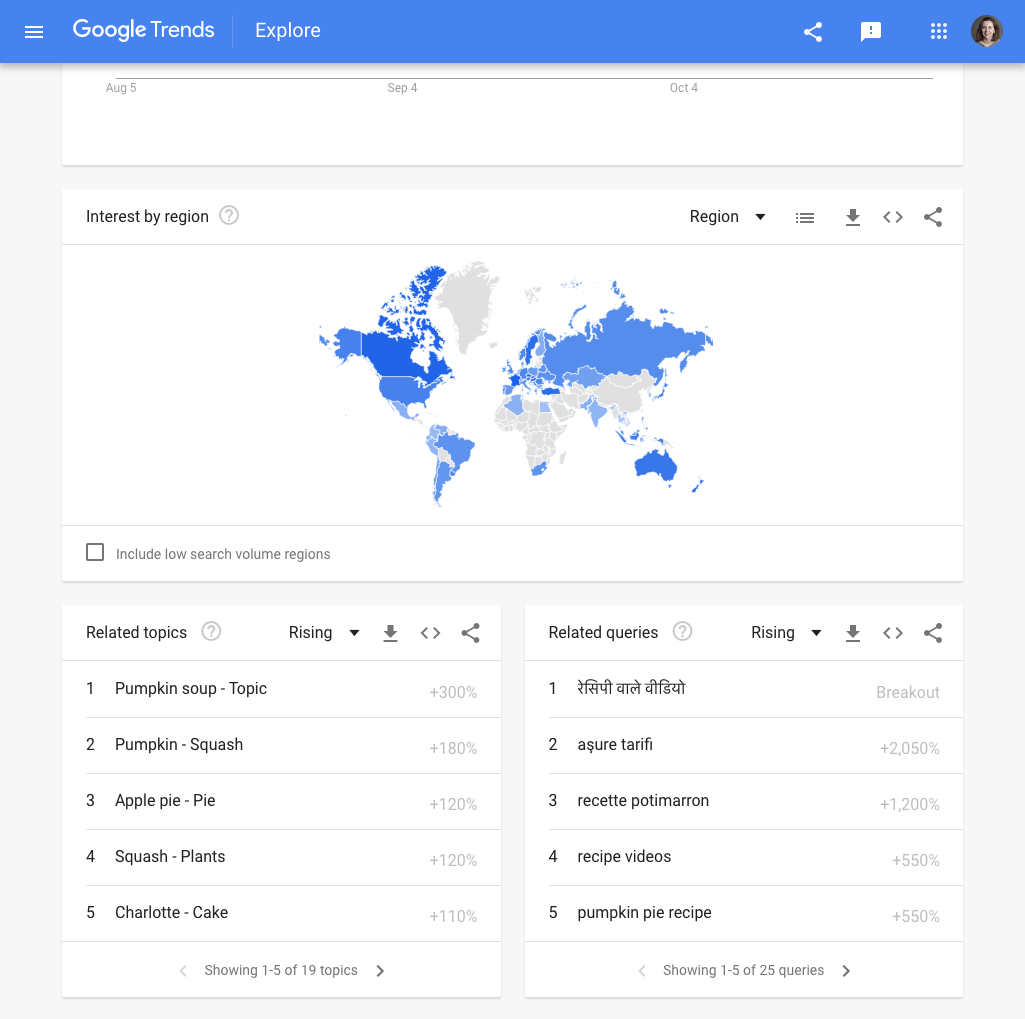
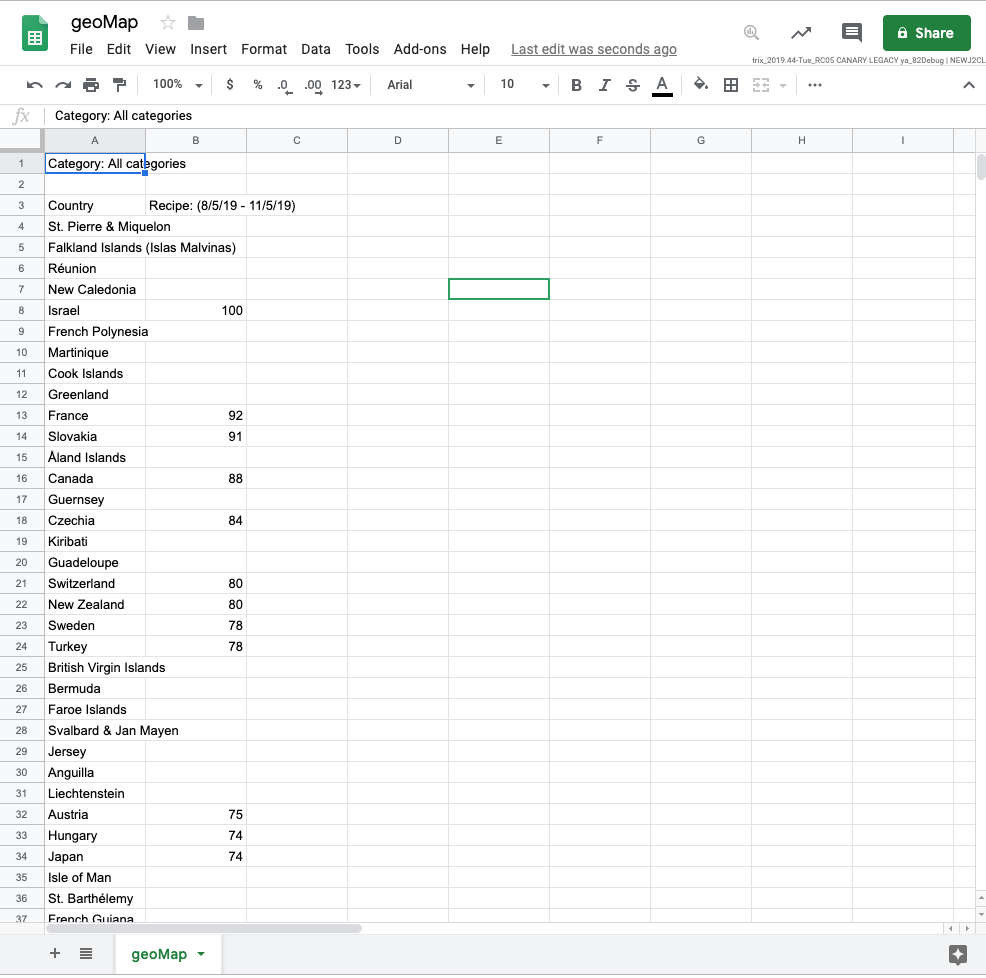
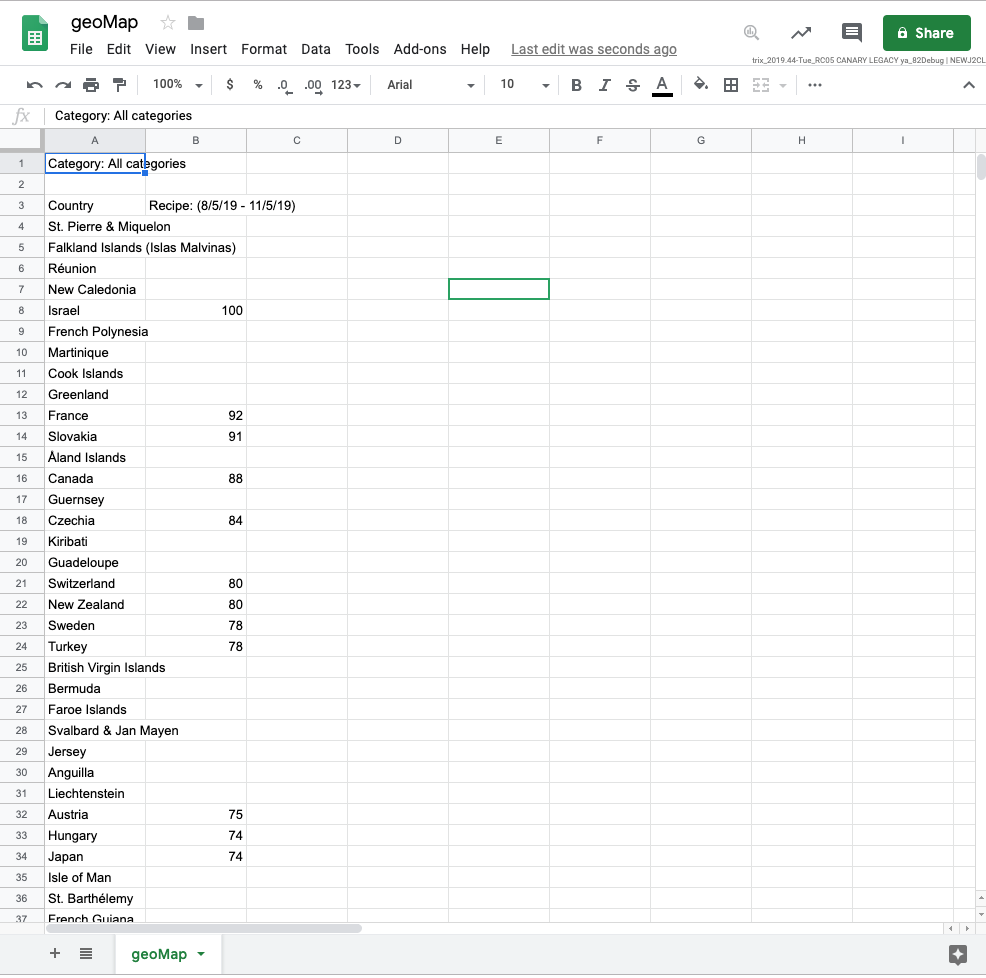
Vous pouvez créer des illustrations sur mesure à l’aide de données Google Trends plutôt que d’intégrer un graphique de Trends Explore. Nous allons maintenant expliquer comment télécharger des données Google Trends pour fabriquer vos propres cartes et graphiques.
Choisissez n’importe quel sujet pour réaliser ce tutoriel. Notre exemple regarde l’intérêt de recherche des recettes (recipes) dans les 90 jours derniers, dans le monde entier.
En haut à droite de n’importe quel widget, vous verrez une flèche dirigée vers une ligne horizontale en bas. Ce symbole de téléchargement vous permet d’accéder aux données derrière ce graphique.
Pour cet exemple, téléchargez toutes les données pour sujets apparentés, termes, recherches par région, et recherches dans le temps.
Ouvrez les fichiers csv. À quoi ressemblent-elles ? Si vous travaillez avec Google Sheets, elles devraient s’afficher correctement. Toutefois, dans certains tableurs, les fichiers csv peuvent afficher des irrégularités de l’alignement des colonnes, des caractères spéciaux, etc.
Vous pouvez maintenant nettoyer les données et les visualiser à l’aide d’outils gratuits comme Flourish.Remarquez le fichier geoMap laissera des cellules vides dans la colonne valeur de l’intérêt de recherche (search interest value) pour les pays où le volume de recherche n’était pas suffisamment haut pour attribuer une valeur d’indice.
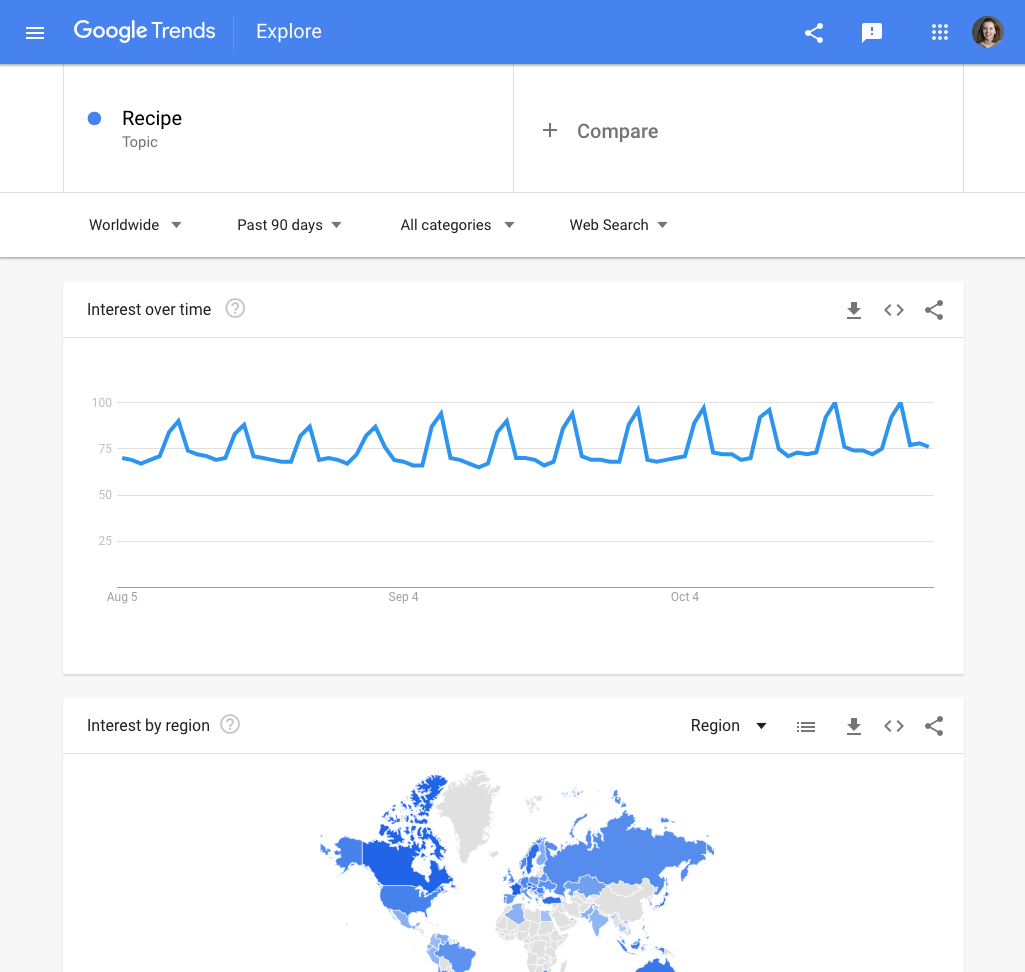
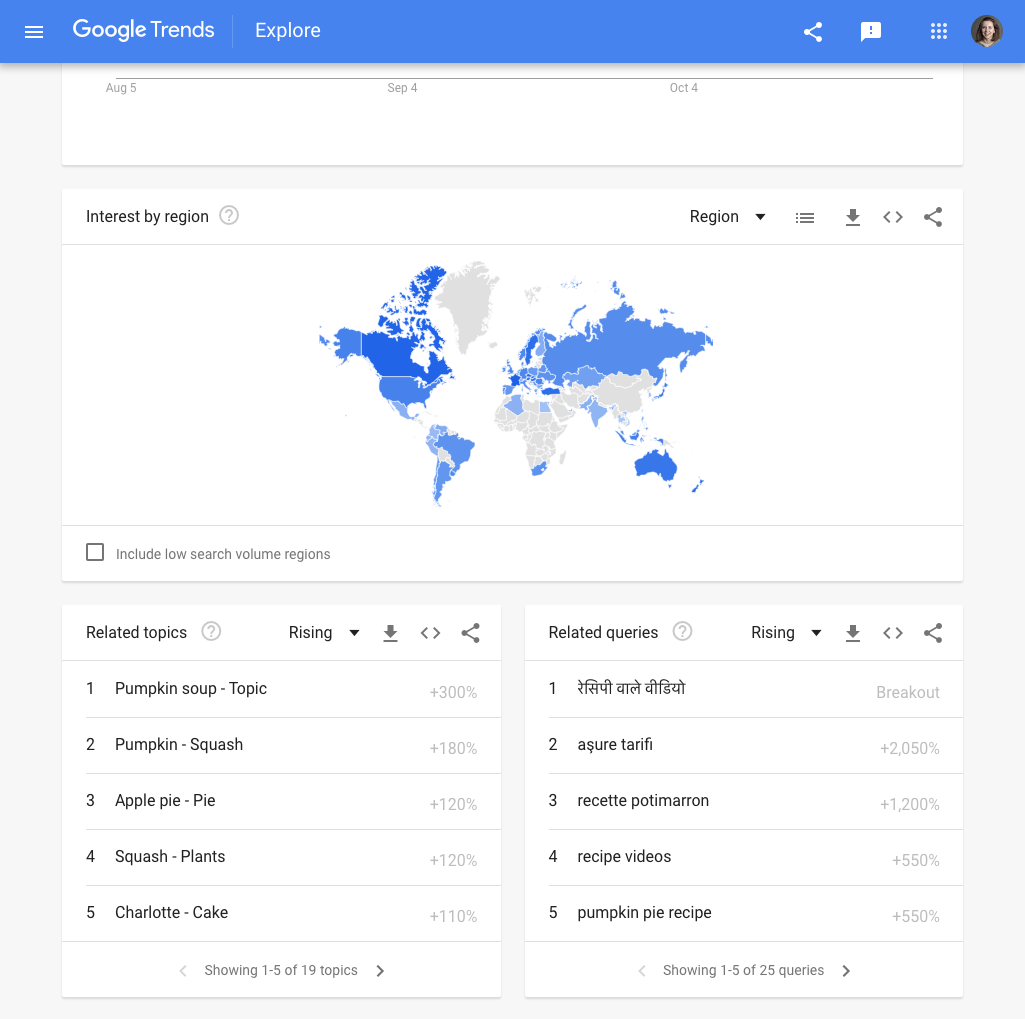
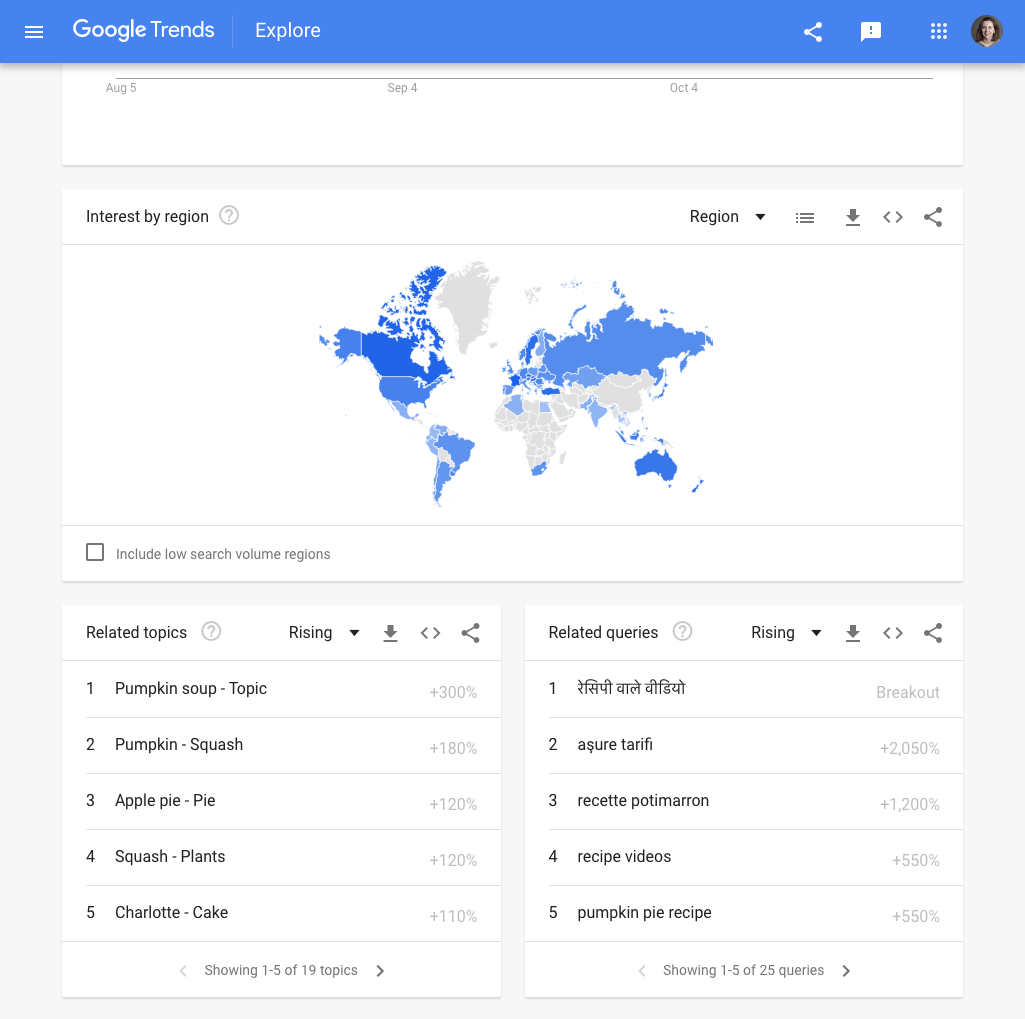
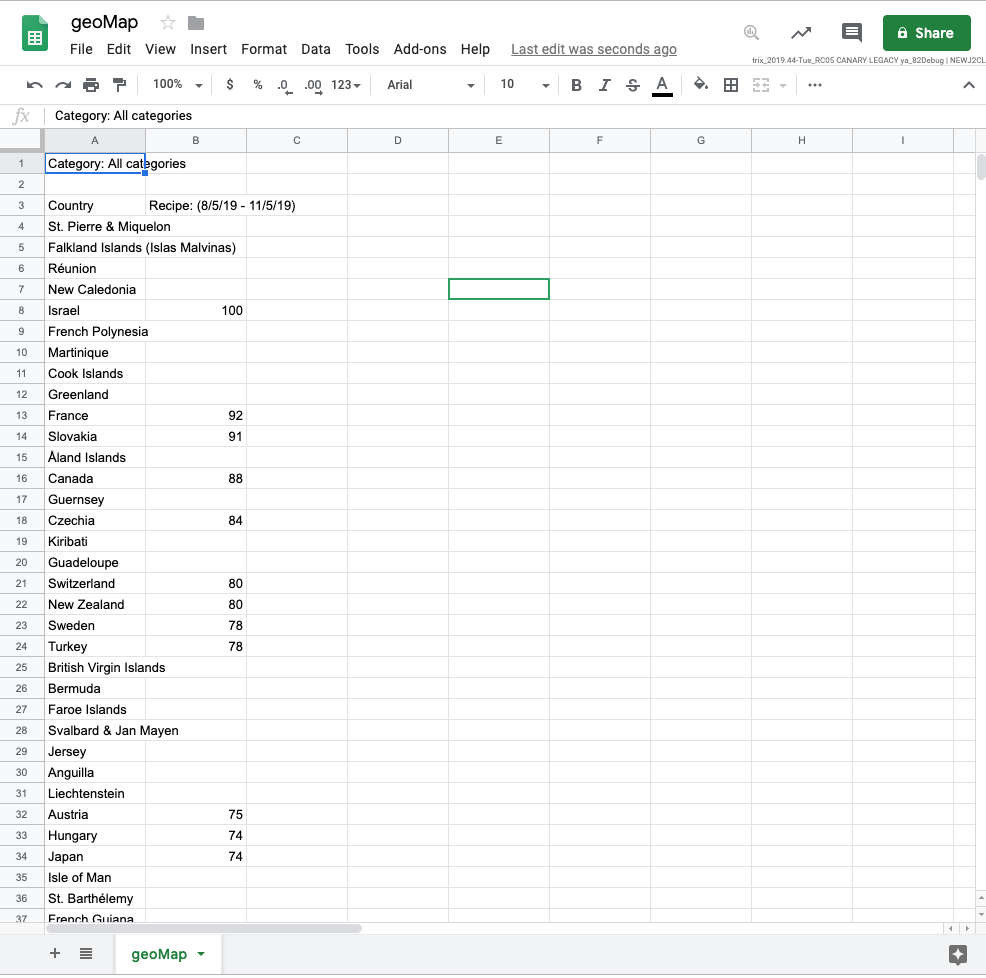
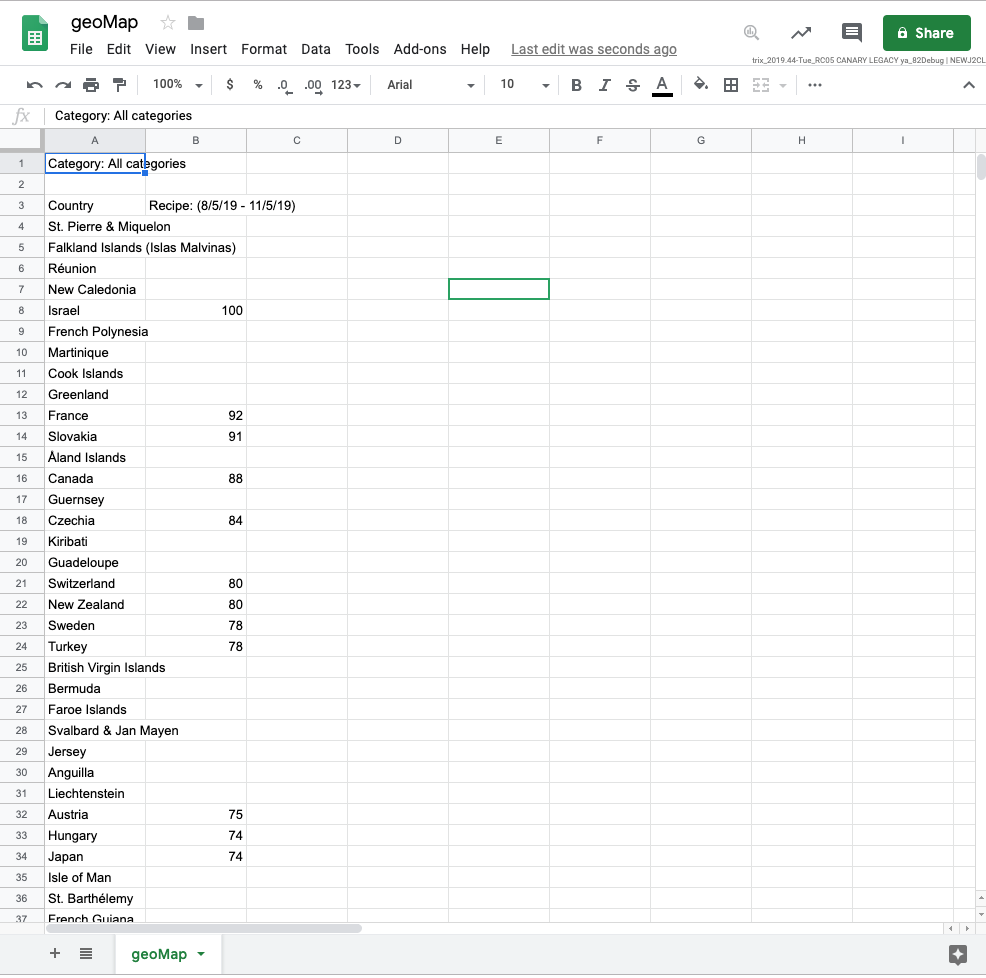
Recherche avancée avec ponctuation
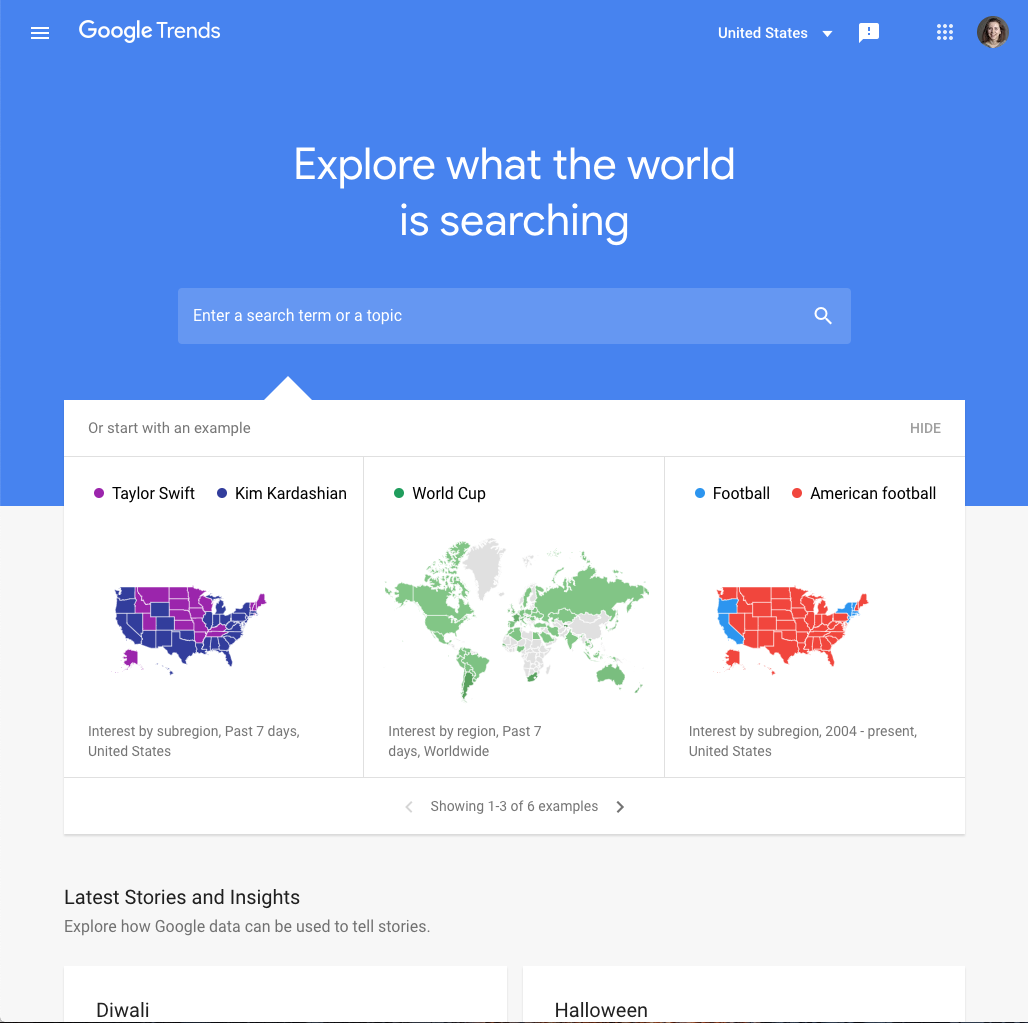
Maintenant que vous pouvez intégrer des données Google Trends dans vos articles, comment vous assurer que vous les représentez correctement ?
Lorsque vous écrivez à propos d’une tendance, veillez à inclure le terme ou sujet de la recherche, la localisation et la plage temporelle. Si vous avez utilisé des catégories ou filtré par type de recherche, vous devriez également le mentionner.
Vous devriez également vous assurer que vous avez représenté les nombres correctement. Vous devriez décrire les pics comme une augmentation de « l’intérêt de recherche », plutôt que comme une augmentation de « recherches ». Vous devriez également connaître la différence entre les recherches les plus fréquentes et les recherches en hausse ou « trending » (du moment). Pour plus d’informations à ce propos, consultez « Les bases de Google Trends ».
Il est également important de se souvenir que les données Google Trends sont complètement anonymes. Votre récit devrait refléter cette caractéristique, ne faites pas d’hypothèses sur les personnes recherchant un sujet, ou les raisons pour lesquelles elles font des recherches.
Enfin, veuillez donner la source des données comme étant Google Trends.
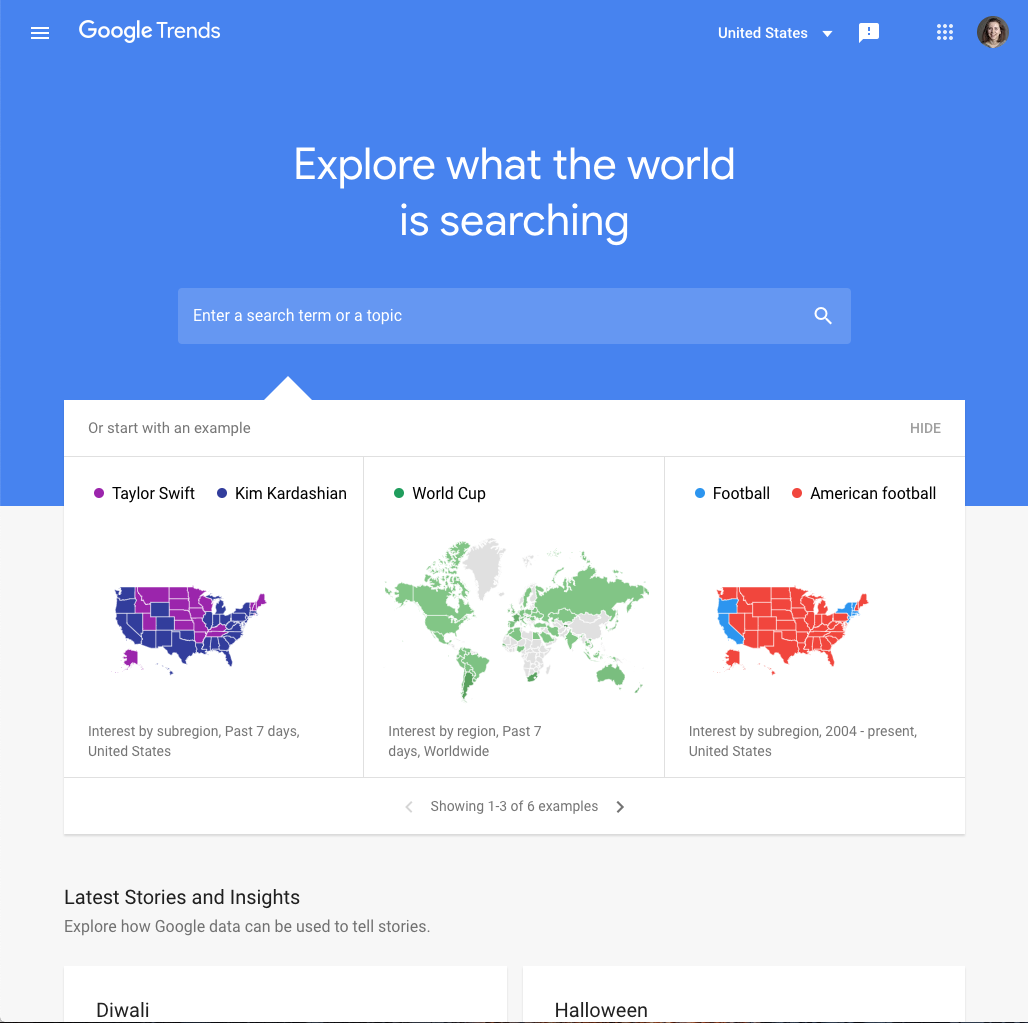
-
Augmentez le trafic grâce aux newsletters
LeçonDéveloppez les relations avec vos meilleures audiences. -
-
La partialité dans le "Machine Learning"
LeçonComprendre ce qu’est la partialité dans le "Machine Learning" (apprentissage automatique) et comment éviter tout parti pris.